Windows 7 -käyttöjärjestelmän virtualisointi Case: Valtiokonttori. Juhani Atula
|
|
|
- Hanna-Mari Tuominen
- 8 vuotta sitten
- Katselukertoja:
Transkriptio
1 Windows 7 -käyttöjärjestelmän virtualisointi Case: Valtiokonttori Juhani Atula Opinnäytetyö HETI-nuorten opinnäytetyö
2
3 Tiivistelmä Tietojenkäsittelyn koulutusohjelma Tekijä Juhani Atula Raportin nimi Windows 7 -käyttöjärjestelmän virtualisointi. Case: Valtiokonttori. Ohjaajat Aloitusvuosi Syksy 2009 Sivu- ja liitesivumäärä 51+1 Olavi Korhonen (Haaga-Helia), Niina Roth (Valtiokonttori) Valtiokonttorilla on alkamassa syksyllä 2012 Windows 7 -käyttöjärjestelmän testaus, johon tämä opinnäytetyö tulee esittämään kahta mahdollista virtualisointiratkaisumallia. Opinnäytetyön tarkoitus on verrata Microsoft Server 2008 R2 Standard versiossa käytettävää Hyper-V -virtualisointiroolia ja VMwaren tarjoamaa vsphere Hypervisor - virtualisointipalvelinta (ESXi) ja päättää, kumpi on parempi Valtiokonttorin tietohallinnon järjestämän Windows 7 testausta varten. Edellä mainitut virtualisointimetodit poikkeavat paljolti ominaisuuksissa ja käytettävyydessä. Nämä tekijät tulevat olemaan ratkaisevassa asemassa lopullisen virtualisointimetodin valinnassa. Opinnäytetyön testauksen kohteena on kummallakin virtualisointimetodilla virtualisoitu Windows 7 käyttöjärjestelmäpaketti, siihen asennetut Valtiokonttorin tietohallinnon jakamat perussovellukset ja tietyt erityissovellukset sekä virtuaalikoneiden etäkäyttö ja virtuaalikoneiden hallinta. Virtualisointimetodien vertailu ja virtuaalikoneiden testaus suoritettiin Valtiokonttorin tiloissa käyttäen Valtiokonttorin laitteita kesällä Työn tuloksena todetaan, että molemmat virtualisointimetodit suoriutuivat vaatimusten mukaisesti yhtä hyvin. Tästä huolimatta ESXi on parempi valinta Valtiokonttorin tietohallinnon järjestämää Windows 7 testausta varten, koska virtuaalikoneiden hallinta on kattavampaa ESXi:llä kuin virtuaalikoneiden hallinta Hyper-V:llä. Asiasanat Valtiokonttori Windows 7 -käyttöjärjestelmän virtualisointi Hyper-V VMware vsphere Hypervisor
4 Abstract Date of presentation Business IT Author Juhani Atula The title of thesis VIRTUALIZING WINDOWS 7 OPERATING SYSTEM CASE: STATE TREASURY. Supervisors Year of entry Autumn 2009 Number of pages and appendices 51+1 Olavi Korhonen (Haaga-Helia), Niina Roth (Valtiokonttori) The State Treasury of Finland is about to start testing Windows 7 operating system as its main desktop operating system this coming autumn of The most cost-efficient way is to virtualize the desktops to be used in this testing. The aim of this thesis is to compare two different virtualization methods and to find out which of the two is best for virtualizing the Windows 7 package that the IT departments of the State Treasury uses. The two virtualization methods to be compared in this thesis were Hyper-V that is a virtualization role in Microsoft Server 2008 R2, and WMware vsphere Hypervisor (ESXi) virtualization server. The testing and comparison of the two methods took place in the State Treasury premises using State Treasury hardware during the summer of The study indicated that these two methods differ significantly from each other in features and usability. These factors will be taken in a count when choosing the better virtualizing method for the testing environment. As a result of the study, the thesis concludes that both of the virtualization methods are equally good in performance when virtualizing the Windows 7 operating system. However, using VMware vsphere Hypervisor as the virtualization method gives the user more management control over the virtual machines and is thus, in this case, better than Microsoft s Hyper-V. Key words The State Treasury of Finland. Virtualization of Windows 7 operating system.
5 Sisällys 1 Johdanto Valtiokonttorin ja Valtiokonttorin tietohallinnon esittely Opinnäytetyön tavoitteet ja tutkimustapaus Virtualisointi Virtualisoinnin historia Virtualisoinnin määritelmä Hypervisor-tyyppinen virtualisointi Korkea käytettävyys Korkea käytettävyys ja Windows 7 -testiympäristön virtualisointi Yhteenveto Windows Server 2008 R Windows Server 2008 R2:n laitevaatimukset Windows Server 2008 R2:n tuomat päivitykset Hyper-V:hen Hyper-V Hyper-V:n laitevaatimukset Hyper-V:n arkkitehtuuri Hyper-V ja korkea käytettävyys Hyper-V:n ominaisuudet Hyper-V:n tukemat vieraskäyttöjärjestelmät Hyper-V:n snapshot-toiminto Hyper-V:n verkkoliittymät Hyper-V:n käyttöliittymä Hyper-V:n etähallintakonsoli Hyper-V ja BitLocker Hyper-V:n yhteenveto VMware vsphere Hypervisor (ESXi) VMware vshpere Hypervisorin (ESXi) laitteistovaatimukset VMware vsphere Hypervisorin (ESXi) arkkitehtuuri VMware vsphere Hypervisorin (ESXi) ominaisuudet VMware vsphere Hypervisorin (ESXi) tukemat vieraskäyttöjärjestelmät VMware vstorage VMFS, vmotion ja DRS... 17
6 5.3.3 VMware VMsafe VMware vsphere Client ja Web Client ESXi ja verkkoliittymät Windows 7:n virtualisointi Valtiokonttorissa Valtiokonttorin nykyinen testiympäristö Esimerkki nykyisestä testiympäristökäytöstä Testiympäristön virtualisoinnin hyödyt Valtiokonttorille Yhteenveto Vaatimukset Windows 7:n virtualisoinnille Valtiokonttorissa Testaussuunnitelma Windows 7 -käyttöjärjestelmän virtualisointi ja testaus Windows 7:n laitteistovaatimukset Windows Server 2008 R2 asennus Windows Server 2008 R2 asennuksen yhteenveto Hyper-V:n asennus Windows 7:n virtualisointi Hyper-V:llä Vaatimusten mukaisten sovellusten toimivuus Virtuaalikoneiden etäkäyttö Virtuaalikoneiden luonti, poisto ja alkutilaan palauttaminen Virtuaalikoneiden kommunikointi keskenään Yhteenveto Hyper-V:llä virtualisoinnista WMware vsphere Hypervisorin (ESXi) asennus Yhteenveto VMware vsphere Hypervisorin (ESXi) asennuksesta Windows 7:n virtualisointi VMware vsphere Hypervisorilla (ESXi) Vaatimusten mukaisten sovellusten toimivuus Virtuaalikoneiden etäkäyttö Virtuaalikoneiden luonti, poisto ja alkutilaan palauttaminen Virtuaalikoneiden kommunikointi keskenään Yhteenveto ESXi:llä virtualisoinnista Johtopäätökset Virtualisointimetodien asennukset Virtuaalikoneiden luonti ja hallinta Vaatimusten mukainen toimivuus... 46
7 10.4 Yhteenveto Ehdotus Windows 7:n virtuaalitestauksen järjestämiseksi Lähdeluettelo Taustaa Saavutetut tulokset Työprosessi Kustannukset Resurssien käyttö Oppimiskokemukset Lisätutkimus Toimintatapojen muuttaminen... 6
8 Termit AD AMD NX AMD-V BitLocker DEP Hyper-V I/O ICT IEEE Intel VT Intel XD iscsi Kernel Active Directory. Microsoftin hallintakonsoli toimialueen organisaatioyksiköiden, ryhmäkäytänteiden ja objektien keskitettyyn hallintaan. Never execute bitti on prosessoriteknologia, joka jakaa prosessorimuistia joko prosessoriohjeita tai datan tallennusta varten. AMD Virtualization on AMD:n kehittämä virtualisointia tukeva laajennus AMD-prosessoreille. Kryptaussovellus Microsoftin tuotteita varten. Data Execution Prevention estää sovelluskoodin käytön muulta kuin sille määrätyltä prosessorin muistialueelta. Microsoftin kehittämä hypervisor-tyyppinen virtualisointirooli Windows-palvelimille. Input/Output eli tietoliikenne käyttäjän ja tietokoneen välillä. Informaatioteknologia. Institute of Electrical and Electronics Engineers on kansainvälinen järjestö joka muun muassa määrittää eri alojen standardeja. Intel Virtualization Technology on Intelin kehittämä virtualisointia tukeva laajennus Intelin prosessoreille. Never execute bitti on prosessoriteknologia, joka jakaa prosessorimuistia joko prosessoriohjeita tai datan tallennusta varten. Internet Small Computer System Interface on IP-pohjainen tallennusstandardi eri tallennusjärjestelmien linkittämistä varten. Kernel on sovellusten ja laitteiston välillä toimiva kerros, jonka vastuulla on laitteistoresurssien jakaminen sovellusten käyttöön.
9 LAHF LNA NFS POSIX SAHF SAN SAS SATA SCCM SCSI TPM UEFI W2K8R2 VMBus Load Status Flags into AH Register on prosessoriohje, jota tarvitaan virtualisoinnissa. Legacy Network Adapter. Hyper-V:lle kehitetty virtuaaliverkkokortti, joka mahdollistaa virtuaalikoneen käynnistyksen Pre-Boot Execution Environment tilaan. Network File System on verkkotallennusjärjestelmä, josta käyttäjä voi hakea tietoa ja tallentaa tietoa. Portable Operating System Interface on IEEE:n kehittämä standardikokoelma eri käyttöjärjestelmien yhteensopivuutta varten. Store AH into Flags on prosessoriohje jota tarvitaan virtualisoinnissa. Storage Area Network on useiden levyasemien kokoelma, joka tarjoaa yhteisen tallennusjärjestelmän toimialueen palvelimille. SAN-tallennuslevy näyttää tavalliselta kovalevyltä paikallisella käyttöjärjestelmällä. Serial Attached SCSI on sarja-tyyppinen tallennusprotokolla. Serial AT Attachment on fyysinen tiedonsiirtoprotokolla levy- ja optisia-asemia varten. System Center Configuration Manager on Microsoftin kehittämä Windows-pohjaisten tietokoneiden keskitetty hallintasovellus. Small Computer System Interface on fyysiseen tiedonsiirtoon liittyvä standardikokoelma. Trusted Platform Module on prosessoriin integroitu kryptaustuki, jonka monet kryptaussovellukset tarvitsevat toimiakseen. Unified Extensible Firmware Interface on alun perin Intelin kehittämä BIOS-järjestelmän korvaaja. Microsoft Windows Server 2008 R2. Microsoftin palvelinkäyttöjärjestelmä. Virtual Machine Bus hallinnoi kaikkia virtuaalikoneelta tulevia laitteistotason kutsuja.
10 VMFS VMKernel vsphere Hypervisor (ESXi) Virtual Machine File System on VMwaren kehittämä klusteritallennuspalvelu, johon virtuaalikovalevyt ja virtuaalikoneiden tilakuvat tallennetaan keskitetysti. VMwaren palvelinten hypervisor-taso. VMwaren palvelinkäyttöjärjestelmä virtualisointia varten.
11 1 Johdanto 1.1 Valtiokonttorin ja Valtiokonttorin tietohallinnon esittely Valtiokonttori (VK) on Valtiovarainministeriön alaisena toimiva virasto, joka tuottaa valtion sisäisiä talouteen, henkilöstöön ja tietohallintoon liittyviä konsernipalveluja, hoitaa valtion varoja, lainoja, kirjanpitoa ja tapaturmakorvauksia sekä myöntää kansalaisille sotilasvamma- ja rikosvahinkokorvauksia ja hallinnoi asuntolainojen takauksia ja korkotukia (Valtiokonttori.fi, 2004). Näiden toimintojen lisäksi VK vastaa virastojen ja laitosten lakisääteisten vakuutusten hoitamisesta sekä vakuuttamiseen liittyvistä työnantajapalveluista. VK:n tietohallinto vastaa yhteisten tietojärjestelmien ja perustietotekniikan ylläpidosta, ICT-hankkeiden vetämisestä, ICT-johtamisesta ja riskienhallinnasta. 1.2 Opinnäytetyön tavoitteet ja tutkimustapaus Valtiokonttorin tietohallinto elää tällä hetkellä työasemapalvelujen kannalta murroskautta, sillä vanhaksi käyvä Windows XP käyttöjärjestelmä on tulossa tiensä päähän keväällä 2014, kun Microsoft lopettaa sen tukemisen. Tästä syystä VK:n tietohallinto on aloittamassa syksyllä 2012 Windows 7 -käyttöjärjestelmän käyttöönottotestaamisen, jonka aikana kartoitetaan tarpeet ja mahdollisuudet, joita Windows 7 käyttöönotto vaatii ja tarjoaa. Ongelmana ovat sovellukset ja järjestelmät, jotka voivat olla vanhentuneita, mutta edelleen toimivia Windows XP:n kanssa. Näiden sovellusten ja eri järjestelmien toimivuus on testauksen aikana saatettava sellaiseen kuntoon, että siirryttäessä tuotantokäyttöön, sovellukset ja järjestelmät toimivat uudessa työasemaympäristössä. VK:n tietohallinto on päättänyt järjestää Windows 7 käyttöjärjestelmätestauksen virtuaalisesti, koska tietohallinto katsoo sen olevan tehokkain ja joustavin tapa. Tässä opinnäyteyössä tullaan esittelemään ja vertaamaan kahta eri metodia Windows 7 työasemaympäristön virtualisoimiseksi. Toinen esiteltävistä on Microsoft Server 2008 R2:sen Hyper-V palvelinrooli ja toinen on Linux-pohjainen ja ilmainen VMwaren vsphere Hypervisor (ESXi) -virtualisointipalvelin. Hyper-V ja ESXi on valittu muiden virtualisointimetodien joukosta, koska VK:n tietohallinnolla on käyttökokemusta niistä. Tavoitteena on selvittää, kumpi edellä mainituista virtualisointimetodeista on sopivampi Windows 7:n virtualisoimiseksi testausta varten VK:n tietohallinnon näkökulmasta. 1
12 Vertailun lopputuloksena jompaakumpaa edellä mainituista metodeista tullaan perusteluineen ehdottamaan Windows 7 -käyttöjärjestelmän virtualisointimetodiksi. 2 Virtualisointi 2.1 Virtualisoinnin historia 2000-luvulla IT-ammattilaiset ymmärsivät, että perinteiset mallit pöytäkoneiden ja kannettavien työasemien hallinnassa eivät enää olleet riittävän nopeita ja tehokkaita vastaamaan niille asetettuihin vaatimuksiin. Näitä olivat muun muassa kiristynyt vasteaika tietoturvapäivityksille, sovellusasennuksille ja päivityksille ja monet muut hallintaan liittyvät ongelmat, esimerkiksi kustannusten alasajo ja muuttuvat loppukäyttäjätarpeet. Nämä ongelmat ajoivat lopulta virtualisoinnin syntyyn. Virtualisointi on lyhyesti sanottuna IT-ammattilaisten vastaus liiketaloudellisen IT-ajattelun asettamalle tarpeelle. (Olzak, Boomer, Keefer & Sabovik 2010, 2.) Taulukosta 1 nähdään miten palvelimen ja käyttäjän välinen I/O-liikenne on kehittynyt 1970-luvun keskustietokoneista aina luvun virtualisointiin. Taulukko 1. Virtualisoinnin evoluutio (Olzak ym. 2010, 2) luku 1980-luku 1990-luku 2000-luku Keskustietokoneet. Mini- ja asiakaspalvelimet. Kerroksinen tiedonjako palvelimelta työasemalle. Virtualisointi. 2.2 Virtualisoinnin määritelmä Virtualisointi on palvelimien tai asiakaskoneiden konfiguraatio, jossa resurssit on jaettu moniin toisista eristyksissä oleviin suoritusympäristöihin. Virtualisointia oikein hyödyntämällä pystytään tiputtamaan kustannuksia ja lisäämään joustavuutta järjestelmähankinnoissa, järjestelmien käyttöönotoissa ja järjestelmien hallinnassa. (Olzak ym. 2010, 3.) Opinnäytetyössäni keskityn Hypervisor-tyyppiseen virtualisointiin, jota Hyper-V ja vsphere Hypervisor (ESXi) edustavat. 2
13 2.3 Hypervisor-tyyppinen virtualisointi Hypervisor-virtualisointi on yksi monista laitteistovirtualisointimetodeista. Se toimii ohuena kerroksena joko suoraan palvelinlaitteiston päällä tai ohjelmana isäntäkäyttöjärjestelmässä. Kummassakin tapauksessa hypervisor-kerros luo vieraskoneita varten jaetun virtualisoidun ympäristön, jonka tietoliikennettä se myös hallitsee. Hypervisorkerros siis hallitsee I/O-liikennettä isäntäjärjestelmän ja vieraskoneen välillä. (Kivimäki 2009, 1201.) Suoraan palvelinlaitteiston päälle asennettavaa hypervisor-kerrosta voidaan kutsua ensimmäisen luokan virtualisoinniksi. Tämä menetelmä tarjoaa parhaimman suorituskyvyn virtualisoiduille vieraskoneille ja vähentää tarvetta tehokkaille palvelinkomponenteille. (Tiirikka 2012, 8.) Katso kuvaaja 1. Toisen luokan hypervisor-kerros tarvitsee pohjaksi isäntäkäyttöjärjestelmän. Tällöin vieraskone on niin sanotusti kerroksen ylempänä ensimmäisen luokan virtualisointiin verrattuna. Tällä on suora negatiivinen vaikutus palvelinlaitteiston rasitukseen ja virtuaalikoneiden määrään sekä suorituskykyyn. (Tiirikka 2012, 8-9.) Katso kuvaaja 2. Hyper-V ja vsphere Hypervisor (ESXi) ovat kummatkin ensimmäisen luokan Hypervisor-virtualisointimetodeja, joskin Hyper-V:tä usein erehdytään luulemaan toisen luokan virtualisointimetodiksi. Vaikka Hyper-V on Windows Server 2008 R2:n palvelinrooli, se on samalla mikrokernel tyyppinen eli se ei tarvitse erillisiä laiteajureita. Käyttöjärjestelmä (esim. Windows Server 2008 R2) toimii itsessään isäntäosiona tarjoten suoritusympäristön laiteajureille (Tiirikka 2012, 15). 3
14 Käyttöjärjestelmä Käyttöjärjestelmä Käyttöjärjestelmä Sovellus Sovellus Sovellus Isäntäkone (palvelin) Hypervisor-kerros Laitteistokerros Kuvaaja 1. Ensimmäisen luokan hypervisor-tyyppinen virtualisointimetodi. Käyttöjärjestelmä Käyttöjärjestelmä Käyttöjärjestelmä tai useampia identtisiä palvelimia, joita sitten hallitaan yhtenä resurssilähteenä. Identti- Vieraskoneet Vieraskoneet Sovellus Sovellus Sovellus Hypervisor-kerros Isäntäkone (palvelin) Käyttöjärjestelmä Laitteistokerros Kuvaaja 2. Toisen luokan hypervisor-tyyppinen virtualisointimetodi. Hyper-V:n ja vsphere Hypervisorin ominaisuuksista ja toimintaperiaatteista on omat kappaleensa myöhemmin tässä opinnäytetyössä. 2.4 Korkea käytettävyys Korkea käytettävyys (High Availability, HA) on yleiskäsite palvelinretoriikassa. Korkean käytettävyyden palvelinympäristöt on järjestetty niin, että niiden sisältämät palvelut ja resurssit ovat käyttäjien käytettävissä mihin aikaan tahansa. Tässä opinnäytetyössä korkea käytettävyys tarkoittaa sitä, että VK:n virtualisoidun testiympäristön käyttäjällä on mahdollisuus päästä käsiksi virtuaalikoneisiin vähintään virka-aikana. Palveluiden korkea käytettävyys järjestetään klusteroimalla (fyysisesti linkittämällä) kaksi 4
15 sellä tarkoitan sitä, että palvelinten laitteistokokoonpano ja käyttöjärjestelmät (mielellään myös käyttöjärjestelmäpäivitykset) ovat samat. (Olzak ym. 2010, 111.) Klusterin jäsenillä (klusterinoodeilla) täytyy olla myös yhteinen, samalla nopeudella toimiva tietokanta yleensä SAN (Storage Area Network) (Olzak ym. 2010, 112). Klusterityyppejä on kahdenlaisia. Ne voivat olla joko kuormanjakotyyppisiä tai varmuustyyppisiä. Kuormanjakotyyppisissä klustereissa palvelimien fyysisiä resursseja jaetaan käytettäväksi tarpeen mukaan. Varmuustyyppisissä klustereissa yhtä klusterijäsentä käytetään kerrallaan, jolloin muut klusterijäsenet varmistavat toimivuuden jatkuvuuden, kun käytössä oleva pääjäsen kaatuu. (Olzak ym. 2010, 111.) Korkea käytettävyys ja Windows 7 -testiympäristön virtualisointi Määriteltäessä korkeaa käytettävyyttä Windows 7 -testiympäristölle on huomioitava, mikä virtualisoinnin taso halutaan klusteroida. Kuvaajassa 3 on kuvattu kaksi mahdollista klusterointivaihtoehtoa korkean käytettävyyden järjestämiseksi. Vieraskone Isäntäkone Isäntäkone Vieraskone Vieraskone Isäntäkone Virtuaaliklusteri Palvelinklusteri Kuvaaja 3. Virtuaaliklusteri ja palvelinklusteri (Olzak ym. 2010, 114). Virtuaaliklusterissa vieraskoneet muodostavat klusterin fyysiselle palvelimelle järjestetyssä virtuaaliympäristössä. Palvelimella on tällöin joku virtualisointipalvelu, jonka päällä vieraskoneet toimivat. Vaihtoehtoisesti voidaan rakentaa fyysisten palvelimien kluste- 5
16 ri, jossa jokaisessa on asennettuna sama virtuaalikoneita pyörittävä virtualisointiympäristö. Yhdistämällä eri klusterimetodit voidaan hahmotella alkeellinen arkkitehtuurirakennekuvaus virtualisoidun Windows 7 testiympäristön järjestämiseksi. Palvelinklusteri 1 Palvelinklusteri 2 v1a Virtuaaliklusteri 1 v1b P1A Virtuaaliklusteri 2 P2A v2a v2b P1B Kuvaaja 4. Perusmalli jossa palvelinklusterit isännöivät virtuaaliklustereita (Olzak ym. 2010, 115). v3a Virtuaaliklusteri 3 v3b P2B Kuvaajassa 4 virtuaalikoneet v1a, v2a ja v3a toimivat varmuustyyppisinä klustereina fyysisillä palvelimilla P1A ja P2A. Tämä järjestely on sitten peilattu palvelinklusteri kakkoselle, joka isännöi virtuaalikoneita v1b, v2b ja v3b. Kuvaajan mukainen virtuaaliympäristö on näin kahdennettu. (Olzak ym. 2010, 114). Tällaisella ratkaisulla on ainakin seuraavia hyötyjä: (Olzak ym. 2010, 114.) Jos fyysinen palvelin tarvitsee korjausta tai päivityksiä, virtuaalikoneet voidaan käynnistää toiselta palvelinklusterin jäseneltä. Jos fyysinen palvelin kaatuu, palvelinklusterin toinen jäsen käynnistää virtuaalikoneet automaattisesti. Jos virtuaalikone kaatuu, se voidaan käynnistää uudelleen samalta palvelinklusterin jäseneltä tai toiselta siihen soveltuvalta klusterin jäseneltä. 6
17 2.5 Yhteenveto Tässä luvussa olen esittänyt mahdollisen mallin Windows 7 testiympäristön virtualisointiin sekä siihen liittyviä käsitteitä ja termejä. Olen myös kertonut lyhyesti virtualisoinnin historiasta. Virtualisointi on laaja käsite ja virtualisointitapoja on enemmän kuin mitä olen esitellyt. Olen kuitenkin tietoisesti pitäytynyt valitsemieni virtualisointimetodien suomissa rajoissa. Seuraavaksi käsitellään valittuja virtualisointimetodeja, niiden ohjelmisto- ja laitteistovaatimuksia sekä ominaisuuksia. 3 Windows Server 2008 R2 3.1 Windows Server 2008 R2:n laitevaatimukset Windows Server 2008 R2 (W2K8R2) julkaistiin 22. lokakuuta Se on ensimmäinen 64-bittinen palvelinkäyttöjärjestelmä. W2K8R2 pohjautuu Windows 7 käyttöjärjestelmän lähdekoodiin ja on tässä opinnäytetyössä Hyper-V:llä toteutetun virtualisointiratkaisun alusta. Seuraavassa taulukossa on aseteltu vähimmäis- ja suositellut laitekokoonpanovaatimukset W2K8R2:lle. Taulukko 2. Windows Server 2008 R2:n laitevaatimukset. (Windows Server 2008 System Requirements.) Windows Server Vähimmäisvaatimukset Suositeltu kokoonpano 2008 R2 Prosessori 1.4 Ghz (64-bit-prosessori). 2 Ghz tai enemmän (64-bitprosessori). Muisti 512 MB RAM. 2 GB RAM tai enemmän Maksimi 32 GB (64-bit Standard versio). Kovalevytila 10 GB. 40 GB tai enemmän. Optinen levyasema DVD-ROM. DVD-ROM. Oheislaitteet Super VGA (800 x 600) tai korkearesoluutioisempi monitori sekä hiiri ja näppäimistö. Super VGA (800 x 600) tai korkearesoluutioisempi monitori sekä hiiri ja näppäimistö. 7
18 3.2 Windows Server 2008 R2:n tuomat päivitykset Hyper-V:hen Myös Hyper-V päivittyi W2K8R2:n julkaisun myötä. Uusia ominaisuuksia ovat muun muassa: (Farr 2009, ) Reaaliaikainen migraatio. Virtuaalikoneiden siirto klusterista toiseen onnistuu ilman koneiden sammuttamista tai verkkoyhteyden katkeamista. Palvelu vaatii toimiakseen yhteisen tallennustilarooliin määrittämisen palvelimen kaatumisen varalta (failover clustering role). Virtuaalisten koneiden levytilan reaaliaikainen lisäys tai poisto. Levytilan muutos on mahdollista virtuaalikoneen ollessa käytössä. Paranneltu prosessorituki. 64 fyysisen prosessoriyksikön tuki. Paranneltu verkkotuki. 4 Hyper-V 4.1 Hyper-V:n laitevaatimukset Ihan ensimmäiseksi on hyvä huomauttaa, että tässä opinnäytetyössä puhutaan Windows Server 2008 R2:n (64-bit-versio) Hyper-V palvelinroolista eikä Microsoftin Hyper-V Server 2008 R2:sta, joka on erillinen virtuaalipalvelinkäyttöjärjestelmä. Hyper-V:n laitevaatimukset eivät pohjimmiltaan eroa W2K8R2:n vaatimuksista, mutta seuraavat palvelinlaitteiston prosessoriin, muistiin ja levytilaan liittyvät asiat on otettava huomioon. Palvelinlaitteiston prosessorin täytyy tukea DEP-protokollaa (Data Execution Prevention). Samoin muiden virtuaalisointilisäkkeiden on oltava käytössä ennen Hyper-V:n käyttöönottoa. (Olzak ym. 2010, 30.) Muistikapasiteetti on myös huomionarvoinen asia. Hyper-V tarvitsee toimiakseen vähintään 1GB muistia. Suositus on 2GB tai enemmän, mutta mitä enemmän virtualisoi- 8
19 tuja vieraskoneita on tarkoitus käyttää samanaikaisesti, sitä enemmän tarvitaan muistikapasiteettiä. Kovalevytila, kuten muistinmäärä, ovat riippuvaisia toteutettavasta ympäristöstä. Jokainen uusi vieraskone tarvitsee oman lohkonsa virtualisoidusta kovalevytilasta. Hyper-V vaatii toimiakseen vähintään 8GB kovalevytilaa, mutta suositus on 20GB tai enemmän. Taulukko 3. Hyper-V:n laitevaatimukset. (Microsoft Download Center, Hyper-V system requirements 2012.) Hyper-V Vähimmäisvaatimukset Suositeltu kokoonpano Prosessori 1.4GHz (64-bit) sekä Intel VT ja Intel XD bit tai AMD-V ja AMD NX bit palvelut käytössä. 2.0GHz (64-bit) tai enemmän sekä Intel VT ja Intel XD bit tai AMD-V ja AMD NX bit palvelut käytössä. Muisti 1GB. 2GB tai enemmän (maksimi 1TB). Kovalevytila 8GB. 20GB tai enemmän. Optinen levyasema DVD-ROM. DVD-ROM. Verkko 2 verkkoliittymää. 3 verkkoliittymää tai enemmän. Oheislaitteet Super VGA (800 x 600) tai korkearesoluutioisempi monitori sekä hiiri ja näppäimistö. Super VGA (800 x 600) tai korkearesoluutioisempi monitori sekä hiiri ja näppäimistö. Edellä mainituista laitevaatimuksista voin siis todeta, että palvelimen muistikapasiteetti ja kovalevytilan määrä ovat asioita, jotka on otettava huomioon virtualisoinnin suunnittelussa. Esimerkiksi 1GB muistia ei käytännössä riitä Windows 7 käyttöjärjestelmän virtualisoimiseksi ja 8GB minimikovalevytilasta Windows 7 asennus söisi puolet. Ei voida myöskään sanoa, että Microsoftin suosittelemat 2GB muistia ja 20GB kovalevytila olisivat normaalitilanteessa riittävät. Windows 7:n virtualisointivaatimuksiin palaan myöhemmin tässä opinnäytetyössä. 4.2 Hyper-V:n arkkitehtuuri Hyper-V järjestää kaikki virtuaalikoneet isäntä- ja vieraskoneisiin ja hallitsee niiden käyttämiä laitteistoresursseja. Isäntäkone syntyy Hyper-V-roolin käyttöönotossa ja kaikki virtualisoitavat käyttöjärjestelmät toimivat vieraskoneissa. Miten tehokkaasti vie- 9
20 raskoneiden käyttöjärjestelmä toimii, riippuu siitä onko se Hyper-V:n tukema käyttöjärjestelmä. Hyper-V:n arkkitehtuuria voidaan kuvata seuraavasti (kuvaaja 5): Isäntäkone Vieraskone Vieraskone Virtuaalikoneet Laiteohjaimet Virtuaalipalveluiden tarjoajat Valveutunut käyttöjärjestelmä, esim. Windows 7 Valveutumaton käyttöjärjestelmä VMBus VMBus Emulointi Palvelin Hyper-V hypervisor Laitteistokerros Kuvaaja 5. Hyper-V:n arkkitehtuuri (Kivimäki 2009, 1202). 4.3 Hyper-V ja korkea käytettävyys Seuraavia asioita on hyvä ottaa huomioon varmistaakseen korkean käytettävyyden Hyper-V:n käyttöönotossa. Virtuaalikoneiden virtuaalikovalevyt, jotka jakavat yhteisen loogisen kovalevytilan, kuuluvat samaan palvelu- tai sovellusryhmään. Tämä tarkoittaa käytännössä sitä, että jos yksi virtuaalikone siirtyy kovalevyltä toiselle, kaikki saman ryhmän virtuaalikoneet siirtyvät mukana. On myös tärkeää, että looginen kovalevytila on nimetty oikein ja on palvelinklusterin käytettävissä. (Olzak ym. 2010, 116) Nämä asiat huomioon ottamalla varmistetaan virtuaalikoneiden käytettävyyden jatkuminen palvelimen hajoamistilanteessa. 10
21 4.4 Hyper-V:n ominaisuudet Hyper-V:n tukemat vieraskäyttöjärjestelmät Microsoft käyttää termiä valveutunut käyttöjärjestelmä (enlightened OS ) sellaisista käyttöjärjestelmistä, jotka osaavat kommunikoida Hyper-V:n kanssa suoraan käyttäen WinHv tai UnixHv-palvelua (Windows Hypervisor Interface Library, Unix Hypervisor Interface Library). Käytännössä tämä tarkoittaa sitä, että valveutunut käyttöjärjestelmä osaa käyttää Hyper-V:n tarjoamia integrointipalveluja kuten esimerkiksi varjokopiointia (Volume Shadow Copy). Valveutumattomat käyttöjärjestelmät käyttävät emuloituja laitteita, jolloin niiden suorituskyky saattaa olla huomattavasti heikentynyt. (Olzak ym. 2010, 17; Kivimäki 2009, 1202). Hyper-V tukee muun muassa taulukossa 4 mainittuja valveutuneita käyttöjärjestelmiä (32-bit tai 64-bit): Taulukko 4. Hyper-V:n tukemat valveutuneet käyttöjärjestelmät. (Microsoft Technet, Hyper-V supported guest operating systems 2012.) Vieraskäyttöjärjestelmä Versio Mahdollisten virtuaaliprosessorien määrä Windows Server 2003 SP2. Standard, Enterprise, Datacenter 1 tai 2. ja Web. Windows Server 2008 SP2. Standard, Enterprise, Datacenter, 1, 2, 3 tai 4. Web ja HPC. Windows Server 2008 R2 Standard, Enterprise, Datacenter 1, 2, 3 tai 4. SP1. ja Web. SUSE Linux Server 11 Enterprise. 1, 2, 3 tai 4. SP2. Windows 7 SP1. Enterprise, Ultimate ja 1, 2, 3 tai 4. Professional. Windows Vista SP2. Business, Enterprise ja 1 tai 2. Ultimate. Windows XP SP3. Professional. 1 tai 2. 11
22 4.4.2 Hyper-V:n snapshot-toiminto Virtualisoidusta vieraskoneesta voidaan ottaa minä hetkenä hyvänsä niin sanottu tilakuva (snapshot). Tilakuvien avulla on mahdollista palauttaa vieraskoneen käyttöjärjestelmä tilaan, jossa käyttöjärjestelmä oli tilakuvan ottohetkellä Hyper-V:n verkkoliittymät Hyper-V:n virtuaaliverkkomanagerin avulla on mahdollista luoda kolmenlaisia verkkojärjestelyitä. Privaattiverkko sallii virtuaalikoneen kommunikoida vain toisen virtuaalikoneen kanssa. Sisäverkko luo yhteyden isäntäkoneen ja virtuaalikoneiden välille. Ulkoinen verkko sallii virtuaalikoneen kommunikoida samassa verkossa kuin isäntäkone. Virtuaalikone toimii tällöin kuin mikä tahansa solmu verkossa. (Kivimäki 2009, 1206.) Hyper-V:n käyttöliittymä Hyper-V:n hallintakonsolilla (Hyper-V Manager) hallitaan virtuaalikoneita. Mahdollisia asetuksia ovat muun muassa virtuaaliverkkojen hallinta, virtuaalikovalevyjen hallinta, virtuaalikoneiden lisäys ja poisto, virtuaalikoneen käyttämän laitteiston hallinta ja tilakuvien hallinta (Kivimäki, 2009, 1216) Hyper-V:n etähallintakonsoli Hyper-V:n etähallintakonsoli mahdollistaa virtuaalikoneiden järjestelmähallinnan etänä samaan tapaan kuin paikallinen käyttöliittymä. Etähallintatyökalua varten palomuuriin täytyy tehdä oikeat tietoliikenneavaukset Hyper-V ja BitLocker BitLocker on Microsoftin kehittämä kryptaussovellus levynsalauksia varten. BitLocker vaatii toimiakseen TPM-moduulin (Trusted Platform Module) kytkemistä käyttöön käytössä olevan laitteiston BIOS-asetuksista. Virtuaalikoneasetuksia ja virtuaalikovalevyjä on mahdollista suojata tallentamalla ne laitetason BitLocker kryptatulle levyosiolle. (Olzak 2010, 36.) 12
23 4.5 Hyper-V:n yhteenveto Olen tässä luvussa esitellyt Hyper-V:n laite- ja toimintavaatimukset. Samoin olen listannut tärkeimpiä Hyper-V:n ominaisuuksia ja kertonut mitä pitää ottaa huomioon korkean käytettävyyden saavuttamiseksi Hyper-V:llä. Seuraavaksi kerron VMware vsphere Hypervisorista; sen vaatimuksista, ominaisuuksista ja toimintaperiaatteesta. 5 VMware vsphere Hypervisor (ESXi) 5.1 VMware vshpere Hypervisorin (ESXi) laitteistovaatimukset VMware vshpere Hypervisor (ESXi) on Linux-pohjainen, Hypervisor-tyyppinen ja ilmainen virtuaaliympäristöpalvelin. ESXi on palvelin siinä mielessä, että se on oma käyttöjärjestelmänsä, toisin kuin Hyper-V, joka tässä opinnäytetyössä toimii W2K8R2 palvelinkäyttöjärjestelmän palvelinroolina. Kummatkin ratkaisut ovat kuitenkin ensimmäisen luokan Hypervisor-tyyppisiä virtualisointiratkaisuja. VMware julkaisi ESXi versio 5.0:n elokuussa ESXi:n arkkitehtuuri ja ominaisuudet perustuvat VMware ESX palvelinkäyttöjärjestelmään, vaikka se onkin riisuttu versio ESX:stä. ESXi:stä ei esimerkiksi löydy perinteistä ikkunallista hallintakonsolia, vaan se on korvattu komentorivi-tyyppisellä käyttöliittymällä. Näin VMware on pystynyt tiputtamaan ESXi:n vaatiman vähimmäiskovalevytilan 144 megabittiin. (VMware ESXi and ESX Info Center 2012.) Tässä opinnäytetyössä tulen käyttämään VMware vsphere Hypervisor (ESXi) versiota 5.0 U1. ESXi:n toimintavaatimukset ovat hieman jyrkemmät kuin Hyper-V:n. Taulukossa 5 on jäsennelty vaadittu ja suositeltu laitteistokokoonpano. On huomattava, että ESXi ei tue kuin 64-bittisiä prosessoreja, kuten ei Hyper-V:kään. Samoin ESXi 5.0 U1 ei tue kuin LAHF ja SHAF-tyyppisiä komentoja 64-bittiseltä prosessorilta (load ah from flags ja store ah into flags). Edellä mainittuja prosesseja tukevia prosessoreita ovat muun muassa kaikki AMD Opteron prosessorit ja Intel Xeon prosessorit. (vsphere 5 Documentation Center, ESXi Hardware Requirements.) 13
24 Taulukko 5. VMwaren vsphere Hypervisorin vähimmäis- ja suosituskokoonpanot. (vsphere Documentation Center, ESXi Hardware Requirements.) ESXi 5.0 U1 Vähimmäiskokoonpano Suositeltu kokoonpano Prosessori Kaksiytiminen ja 64-bittinen sekä Intel VT-x tai AMD RVI tuki. Vähimmäisvaatimuksia tehokkaampi/tehokkaammat prosessorit. Muisti 2GB. 8GB (maksimi 32GB). Kovalevytila 1GB käynnistystä varten, 5,2GB VMFS:n luontia varten ja 4GB Scratch-partitiota varten. Optinen levyasema tai USB-portti Jompikumpi. Enemmäin kuin vähimmäisvaatimukset. Kummatkin. Verkko Yksi 10GB Ethernet-adapteri. Yksi fyysinen Gigabit Ethernet 10/100/1000 verkkokortti muuta verkkoliikennettä varten ja toinen virtualiverkkoja varten. Oheislaitteet Super VGA (800 x 600) tai korkearesoluutioisempi monitori sekä hiiri ja näppäimistö. Super VGA (800 x 600) tai korkearesoluutioisempi monitori sekä hiiri ja näppäimistö. ESXi-isäntäpalvelinta asennettaessa on otettava huomioon käytettävä fyysinen levyasema. ESXi voidaan asentaa SATA (Serial AT Attachment) kovalevyille, joiden levyohjaimet ovat ESXi:n tukemia. ESXi tukee myös SATA kovalevyjä, jotka käyttävät tuettuja SAS (Serial Attached SCSI) -protokollaohjaimia. (VMware vsphere Documentation Center, ESXi Hardware Requirements.) Tuettuja SATA-ajureita ovat: (vsphere 5 Documentation Center, ESXi Hardware Requirements.) Intel ICH9 NVIDIA MCP55 ServerWorks HT1000 Tuettuja SAS-tiedonsiirtoprotokollia ovat: Dell PERC ohjain IBM ServeRAID 8K SAS ohjain Smart Array P400/256 ohjain On myös muistettava, että ESXi ei pysty luomaan muiden ESXi-palvelimien kanssa jaettavia VMFS tallennuslohkoja paikallisille SATA kovalevyille. ESXi-isäntäkone 14
25 voidaan käynnistää UEFI-protokollaa hyväksikäyttäen kovalevyiltä, CD-ROM-asemalta tai USB-medialta. Käynnistysprotokolla UEFI:n muuttaminen asennuksen jälkeen voi aiheuttaa ESXi:n käynnistymisen epäonnistumisen. Käynnistysprotokollan muutos ei siis ole suositeltavaa asennuksen jälkeen. (VMware vsphere Documentation Center, ESXi Hardware Requirements.) 5.2 VMware vsphere Hypervisorin (ESXi) arkkitehtuuri ESXi:n toiminta-arkkitehtuuri eroaa aika lailla Hyper-V:n vastaavasta. Suurin ero on siinä, että ESXi luo oman Hypervisor-kerroksen suoraan laitetason päälle eikä käytä pohjalla palvelinkäyttöjärjestelmää laitteiston ja virtuaalikoneiden kommunikaatiossa kuten Hyper-V. Kuvaajassa 6 on hahmoteltu ESXi:n toimintamallia. CIM DCUI VMX/VMM Käyttöjärjestelmä Käyttöjärjestelmä Käyttöjärjestelmä Kernel-tason käyttöjärjestelmä Resurssihallinta VM M VMkernel-taso (Hypervisor-taso) Virtuaalikoneiden jaetut tiedostot Tallennuspino Laiteajurit VM Virtuaalinen Ethernet-adapteri ja -kytkin Verkkopino VM Laitteistotaso Kuvaaja 6. VMware vsphere Hypervisor arkkitehtuuri (Chaubal 2007, 3). Selvennän hieman seuraavassa kuvaajan 6 termejä ja lyhenteitä. (Chaubal 2007, 3-8.) CIM (Common Information Model) on käyttäjän työkalu laitetason etähallintaan. DCUI (Direct Console User Interface) on perusasetuksien hallintaan tarkoitettu palvelinkonsoli. 15
26 VMX (Virtual Machine extensions eli prosessorin virtualisointituki) yhdessä VMM (Virtual Machine Monitor) kanssa luovat vieraskoneille niiden toimintaympäristön. VMkernel-taso eli Hypervisor-taso on ESXi:n toiminnan sydän. Se on VMwaren kehittämä POSIX-tyyppinen käyttöjärjestelmä, jonka tärkein tehtävä on hallita virtuaalikoneiden resurssinhallintaa, I/O-jonoja ja laitteistoajureita (Chaubal 2007, 4). POSIX (Portable Operating System Interface) on IEEE:n kehittämä standardikokoelma eri käyttöjärjestelmien yhteensopivuuden hallintaa varten. 5.3 VMware vsphere Hypervisorin (ESXi) ominaisuudet VMware vsphere Hypervisorin (ESXi) tukemat vieraskäyttöjärjestelmät ESXi tukee monipuolisesti eri vieraskäyttöjärjestelmiä, sillä se ei vaadi samalla tavalla valveutuneisuutta vieraskäyttöjärjestelmiltään kuin Hyper-V. Tuettuja vieraskäyttöjärjestelmiä on kymmenittäin, joten olenkin keskittynyt opinnäytetyössäni vain Windows 7 virtualisointivaatimuksiin ESXi:llä. (Guest Operating System Installation Guide 2010, 12.) Näitä vaatimuksia ovat: 32-bittisellä Windows 7 virtuaalikoneella täytyy olla vähintään 1GB ja 64- bittisellä 2GB muistia tarjolla. 32-bittisellä Windows 7 virtuaalikoneella täytyy olla käytössä vähintään 24GB kovalevytilaa. 64-bittisellä Windows 7 virtuaalikoneella täytyy olla käytössä vähintään 32GB kovalevytilaa. Tässä voidaan jälleen todeta, että vähimmäisvaatimusten mukaisen laitteiston käyttö onnistuu ehkä kevyen testauksen kanssa, mutta ei missään nimessä ole riittävä laajempaa testausta saati tuotantoa varten. Laitteistovaatimukset on asia, joka on hyvä kartoittaa tarkkaan palvelintarjouspyyntöä tehdessä. 16
27 5.3.2 VMware vstorage VMFS, vmotion ja DRS VMware vstorage VMFS on VMwaren kehittämä yhteinen tallennusjärjestelmäklusteri ESXi-palvelimia varten. Yhteinen klusteri mahdollistaa vieraskonetiedostojen käsittelyn yhtäaikaisesti. Tällaisella järjestelyllä on korkean käytettävyyden kannalta erityisesti hyötyä. VMFS-järjestelmän avulla voidaan ottaa tilakuvia ja lisätä vieraskoneiden levytilaa lennosta vieraskonetta sammuttamatta. Tällainen yhteinen ja hajautettu tallennusjärjestelmä toimii myös varmistuksena tietojen säilyvyydelle jos jokin tietty palvelin sattuu kaatumaan. (VMware vstorage VMFS Overview and Features 2012.) Storage vmotionin mahdollistaa reaaliaikaisten virtuaalikovelyjen siirron (migraation) eri tallennuspaikkojen välillä ilman katkoja käytössä. Palvelu ei tosin toimi kuin ESXi:n tukemilla SAN, iscsi SAN ja NFS-tallennusjärjestelmillä. (VMware vmotion Features 2012.) DRS:n (Distributed Resource Scheduler) avulla voidaan tallennuskapasiteettia hallita keskitetysti ja jakaa resursseja eri virtuaalikoneille tarpeen mukaan (VMware SDRS Overview 2012). Tallennusresursseja voidaan esimerkiksi jakaa helposti eri toimialueille niiden resurssitarpeiden mukaisesti VMware VMsafe VMsafe on VMwaren kehittämä integraatio-ohjelma kolmannen osapuolen tietoturvasovellusten käyttöönottoon (Hypervisor-tasolla) virtuaalikoneiden tietoturvan suojaamiseksi (Technical Resource Center, VMware VMsafe). VMsafe tukee muun muassa F- Securen tuotteita VMware vsphere Client ja Web Client vsphere Client -etähallintakonsoli on pakollinen osa ESXi:n käytössä. Se on paikallisesti Windows käyttöjärjestelmään asennettava työkalu, jonka avulla luodaan, järjestetään ja hallitaan ESXi:llä virtualisoituja vieraskoneita sekä niiden resursseja ja isäntäkoneita. 17
28 Web Client on käyttöjärjestelmäriippumaton etähallintakonsoli ESXi:n ja vieraskoneiden hallintaan. Web Client -etähallintakonsolia voidaan käyttää vain vcenter Serverin kanssa (vsphere 5 Documentation Center, vsphere Client and vsphere Web Client). Hallintakonsolit tarjoavat eri työkaluja virtuaalikoneiden hallintaan riippuen käytettävästä virtualisointipalvelimesta. Verkkoyhteys palvelimelle ja vieraskoneille on pakollista kummankin etähallintakonsolin käytössä ESXi ja verkkoliittymät ESXi:llä voidaan luoda kahdenlaisia verkkoliittymiä: (vsphere Documentation Center, Network Services.) Virtuaalikoneet voidaan yhdistää toisiinsa ja fyysiseen verkkoon. VMkernel-tason palveluita voidaan liittää fyysiseen verkkoon. Fyysisellä verkolla tarkoitan tässä sitä, että verkkoyhteys kulkee palvelimelta löytyvän verkkokortin kautta ja että palvelin tai virtuaalikoneet kommunikoivat ulkoisen verkon kanssa. 6 Windows 7:n virtualisointi Valtiokonttorissa 6.1 Valtiokonttorin nykyinen testiympäristö Valtiokonttorin sovellusten ja järjestelmien käyttöönoton testiympäristö (myöhemmin testiympäristö) on nykyisellään kankea ja muutoksien näkökulmasta työläs. Tämä johtuu siitä, että testikoneet ovat fyysisiä työkoneita, joita toimitetaan testikäyttöön ja puretaan pois tarpeen mukaan. Uuden testikoneen käyttöönotto vaatii muun muassa koneasennuksen ja tarvittavat määritykset (esimerkiksi muutokset AD:ssa). Tämän jälkeen testikone vielä toimitetaan haluttuun paikkaan ja testataan, että testikone toimii halutulla tavalla. Havainnollistamisen vuoksi käyn seuraavassa esimerkissä läpi mitä viiden koneen muodostama testiympäristö nykykäytännöllä tulisi maksamaan. 18
29 6.1.1 Esimerkki nykyisestä testiympäristökäytöstä Oletan esimerkissäni, että testattavana on Windows 7 -käyttöjärjestelmä ja että se on asennettuna viidelle eri (fyysiselle) työasemalle. Työasemat tulevat VK:n tietohallinnon suorittamaa Windows 7 testausta varten ja koneiden käyttöaste on suuri. Uusin pöytäkonemalli, mitä VK:lla käytetään, on Dell Optiplex 990 SF (Standard base Small Form Chassis), jonka komponenttikokoonpano on esitelty taulukossa 6. Taulukko 6. Dell Optiplex 990:n kokoonpano (Dell Optiplex 990 Technical Guidebook 2012.) Dell Optiplex 990 Prosessori Intel Core i (3.3GHz). Muisti 4GB kahden kanavan DDR3 SDRAM kellotaajudella 1333MHz. Kovalevy 250GB 3.5 tai 6.0Gb/s SATA. Näytönohjain Integroitu HD Graphics 2000 (1DP & 1VGA). Verkko Integroitu Intel GIGABIT1 Ethernet LAN 10/100/1000 Mbps. Optinen levyasema 16X DVD+/-RW. Kyseessä olevan pöytäkoneen markkinahinta esitellyin komponentein on 1040 /kpl (Dell, Inc. Optiplex 990 pöytäkone 2012). Viiden koneen rypäs tulisi siis maksamaan Yhden pöytäkoneen keskiarvollinen virrankulutus on noin 50 wattia (maksimikäyttö 75 wattia, joutotila 21 wattia ja sammuneena 3 wattia). Joten nykyhinnalla yhden koneen sähkönkulutus vuositasolla on noin 342 kwh/v ja siitä aiheutuvat kustannukset noin 48 /v. Viiden koneen vuosikulutus on noin 1710 kwh/v ja kustannukset 240 /v (Vattenfall sähkölaskuri 2012.) Kun pöytäkoneiden käyttöikä VK:lla on neljä vuotta, voidaan laskea, että neljän vuoden sähkönkulutuksesta aiheutuvat kustannukset ovat 960. Yhteishinnaksi viidelle pöytäkoneelle, ostohinnan ja neljän vuoden sähkönkulutuksen kanssa, tulee Vertauksen vuoksi esittelen tässä HP:n ProLiant BL460c palvelimen, joka on yksi palvelinvaihtoehto virtualisoitujen Windows 7 käyttöjärjestelmien testausta varten. 19
30 Taulukko 7. Esimerkkipalvelimen laitteistokokoonpano. (HP ProLiant BL460c - tekniset tiedot ja takuu 2012.) HP ProLiant BL460c Prosessori Intel Xeon E5620 (4 ydintä, 2,40GHz). Muisti 6GB vakiona. Kovalevy Kaksi HP 146GB 10K SAS 2.5 DP kovalevyä. Verkko Kahden portin 10GB Ethernet NC553i FlexFabric verkkokortti. Massamuistiohjain Yksi Smart Array P410i ohjain. Palvelimen keskihinta on 2325 ja sähkönkulutus 80W (HP ProLiant BL460c - tekniset tiedot ja takuu 2012.). Jos käytämme samaa Vattenfallin sähkölaskuria, palvelimen vuosittainen sähkönkulutus on 701kWh/v ja hinta 98 /v. Samalla neljän vuoden käyttöiällä palvelimen kokonaiskustannus ostohinnan ja sähkönkulutuksen kanssa on Fyysisien testikoneiden asennustyöt ja valmiiden koneiden toimittaminen käyttäjille on aikaa vaativaa työtä. Yhden fyysisen koneen saattaminen valmiiksi testikäyttöön Valtiokonttorissa vie yleensä kahdesta kolmeen tuntia riippuen halutuista sovelluksista. Voidaan laskea, että viiden fyysisen koneen asennusurakka kestää noin tuntia, mikä tarkoittaa käytännössä kahta tai kolmea kokonaista työpäivää. Virtualisoinnilla voidaan merkittävästi vähentää testiasemien käyttöönottoon kuluvaa aikaa. Virtualisoitu Windows 7 käyttöjärjestelmä voidaan esimerkiksi kopioida toiselle virtuaalikoneelle tai palauttaa puhtaaseen alkutilaan minuuteissa tuntien sijaan. Vähentynyt työmäärä tarkoittaa säästyviä henkilöresursseja. Tässä esimerkissä en ottanut huomioon mahdollisia ylläpidosta, kuljetuksista, sovelluslisensseistä tai muista aiheutuvia ylimääräisiä kustannuksia, koska mielestäni pelkästään hankintahinta ja sähkönkulutuksesta aiheutuvat kustannukset ovat tarpeeksi suuria syitä testiympäristön virtualisoimiseksi. 20
31 6.2 Testiympäristön virtualisoinnin hyödyt Valtiokonttorille Kuten jo johdannossa mainittiin, tämän opinnäytetyön tarkoituksena on selvittää VK:n kannalta paras mahdollinen ratkaisu Windows 7 käyttöjärjestelmän virtualisoimiseksi testausta varten.testauksen järjestäminen virtualisoituna tarjoaa ainakin seuraavanlaisia hyötyjä VK:lle: Laitteiston parempi käyttöaste. Virtualisoinnilla voidaan vähentää tarpeettomasti testauksessa käytettävien työasemien lukumäärää. VK:n tapauksessa tarkoitus on tiivistää koko Windows 7 -testiympäristö yhden palvelimen alle. Pienentynyt energiantarve. Pienemmän sähkölaskun kannalta todella merkittävä virtualisoinnin tarjoama hyöty. Laitteiston ylläpitokustannukset. Mitä vähemmän laitteita on huolehdittavana, sitä vähemmän myös ylläpito maksaa. Testikoneiden nopeampi ja joustavampi hallinta Uusien testikoneiden asennus, käyttöönotto ja hallinta on nopeampaa, jolloin säästetään siihen käytetyssä työajassa. 6.3 Yhteenveto Tässä luvussa esittelin VK:n nykyisen testiympäristön tilan ja esittelin siitä pienen esimerkin. Suurimmat ongelmat nykyisen testiympäristön kanssa ovat sen kustannustehottomuus ja ylläpito. Se vaatii tarpeettoman paljon rahaa ja työaikaa, jotka ovat pois jostain muusta, esimerkiksi projekteista. 7 Vaatimukset Windows 7:n virtualisoinnille Valtiokonttorissa Jotta voidaan todeta, että virtualisoidun Windows 7 käyttöönotto on onnistunut, sen täytyy suoriutua ainakin seuraavista vaatimuksista: 1. VK:n tietohallinnon jakama 64-bit Windows 7 käyttöjärjestelmäpaketti ja sen sisältämien sovellusten tulee toimia ympäristössä. Sovelluksia ovat: 21
32 o Microsoft Office o Microsoft Lync o SCCM Client. o Adobe Reader. o F-Secure (niin virustorjunta kuin palomuuri). Edellä mainitut sovellukset kuuluvat VK:n tietohallinnon jakamaan peruspakettiin. Sen toimivuus on opinnäytetyössäni kriittisintä. 2. Seuraavat sovellukset ovat tietohallinnon pyynnöstä lisätty testaukseen, koska ne ovat käytössä monella työasemalla. o WS_FTP. o SafeGuard PrivateCrypto. o SafeGuard LAN Crypt. 3. SCCM-Clientin ja F-Securen päivitysten pitää toimia kuten tavallisesti asennetulla käyttöjärjestelmällä (fyysinen koneelle asennettu Windows 7 -paketti VK:n toimialueella). SCCM-Clientin hallinta täytyy myös toimia. 4. Virtualisoidun Windows 7 -testikoneen käyttö pitää onnistua etätyöpöytäyhteydellä. 5. Uusien virtuaalityöasemien luonti, poisto ja alkutilaan palautus pitää toimia. 6. Virtualisoitujen työasemien pitää pystyä kommunikoimaan keskenään. Virtualisoitua testiympäristöä tulee opinnäytetyössäni käyttämään VK:n tietohallinto. Testauksen kohteena ovat yllä mainitut vaatimukset ja sovellukset. Testausta suoritetaan VK:n tietohallinnon näkökulmasta, koska yllä mainitut vaatimukset ovat tietohallinnon vastuulla. 8 Testaussuunnitelma Testauksessani tulen keskittymään vaatimuksissa esiteltyihin sovelluksiin, päivityksiin ja toimintoihin, joiden täytyy toimia kuten fyysisessä työasema-asennuksessa. Toimivan sovelluksen tulee käynnistyä ja sitä pitää pystyä käyttämään normaalisti. Tämä tarkoittaa esimerkiksi Office-paketin suhteen sitä, että Office-sovellusten eri toiminnot toimivat ja tiedostojen tallennus onnistuu. F-Securen ja SCCM-Client:n suhteen on tärkeintä, että kummankin tarjoamat päivitykset latautuvat ja asentuvat. SCCM-Client:iin tehtyjen 22
33 muutosten täytyy myös onnistua. Jos edellä mainitut asiat toteutuvat, voidaan todeta, että testaus on sovellusten ja päivitysten suhteen onnistunut. Toimintojen testauksen aloitan käsittelemällä etätyöpöytäyhteyksien toimivuutta. VK:lla on käytössä RDC-etätyöpöytäsovellus (Remote Desktop Connection), joten suoritan etäyhteystestaukset kyseisellä sovelluksella. Voidaan todeta, että etäyhteydet toimivat kun virtualisoidulle Windows 7 vieraskoneelle luodaan toimiva etätyöpöytäyhteys kutsumalla konetta sekä sen nimellä että IP-osoitteella. Virtuaalikoneiden luonti, poisto ja palautus alkutilaan tapahtuvat virtuaalikoneiden hallintakonsolia käyttämällä. Tämä testaus ei siis tapahdu vieraskoneiden sisällä. Tämän osion testaus on onnistunut, jos virtuaalikoneen luonti, poisto ja palautus onnistuvat ilman virheitä. Virtuaalikoneiden testausta varten asennan kummallakin virtualisointimetodilla, Hyper- V ja ESXi, kaksi eri vieraskonetta. Tämä siitä syystä, että vieraskoneiden keskinäistä kommunikaatiota voidaan testata. Kommunikaatiotestauksessa virtuaalikone lähettää Ping-kutsun toiselle virtuaalikoneelle käyttäen tämän nimeä ja IP-osoitetta ja saa onnistuneen vastauksen. Samoin virtuaalikoneet voivat luoda etätyöpöytäyhteyden toisiinsa käyttäen samaa RDC-etätyöpöytäsovellusta, josta jo mainitsinkin. Kolmanneksi, virtuaalikone pystyy järjestelmävalvojan tasoisilla tunnuksilla avaamaan toisen virtuaalikoneen C-juuren resurssienhallinnassa. Kommunikaatiotestaus on onnistunut, jos nämä kolme eri toimintoa onnistuvat virheittä. 9 Windows 7 -käyttöjärjestelmän virtualisointi ja testaus Windows 7 käyttöjärjestelmän virtualisointi ja testaus on jaettu kahteen osaan. Ensimmäisessä osiossa virtualisoin Windows 7:n Hyper-V:llä ja toisessa ESXi:llä. Hyper-V toimii W2K8R2:sen palvelinroolina, joten se täytyy asentaa ennen Hyper-V:tä. Asennusvaiheet on käsitelty kirjallisesti ja olen lisännyt myös kuvakaappauksia asennuksista ja käyttöönotosta. Testit virtualisointimetodien toimivuudesta suhteessa edellä mainittuihin vaatimuksiin käsittelen lopuksi. Viimeisenä perustelen sen, kumpi virtualisointi- 23
34 metodeista on parempi Windows 7 testiympäristöä ja Valtiokonttorin tietohallintoa varten. Kaikki testit on suoritettu VK:n tiloissa heinä-elokuun aikana kesällä Windows 7:n laitteistovaatimukset Tässä kappaleessa esittelen mitä Windows 7 käyttöjärjestelmän käyttöönotto vaatii laitteistolta. Taulukossa seitsemän on esitelty Windows 7 käyttöjärjestelmän vaatima vähimmäislaitteistokokoonpano ja suositeltu laitteistokokoonpano. Tässä opinnäytetyössä virtualisoitu Windows 7 käyttöjärjestelmä on 64-bittinen Enterprise SP1 versio. Taulukko 8. Windows 7 käyttöjärjestelmän laitteistokokoonpanot. (Windows 7 System Requirements 2012.) Windows 7 64-bit Vähimmäiskokoonpano Suositeltu kokoonpano Prosessori 1GHz. Nopeampi ja vähintään kaksiytiminen (64-bittinen versio tukee maksimissaan 256 prosessoriydintä). Muisti 2GB. Enemmän muistia (esimerkiksi 4GB). Kovalevytila 20GB. Enemmän levytilaa. Näytönohjain DirectX 9 tukeva näytönohjain. DirectX 10 tukeva näytönohjain. Optinen levyasema tai USB-portti Ei pakollinen. DVD-ROM ja USBportteja. Verkko Ei pakollinen. Yhteys Internetiin Windows Server 2008 R2 asennus W2K8R2 asennetaan Dell Optiplex 990 työasemalle, jonka komponenttikokoonpano on sama kuin taulukossa 6 esitelty malli. Taulukosta 6 voimme päätellä, että Dell Optiplex 990 on komponenteiltaan soveltuva W2K8R2:n asentamista varten. W2K8R2 asennetaan asennuslevykkeeltä, jolloin asennuslevyke asetetaan optiseen levyasemaan ja käynnistysvalikosta valitaan levyasemakäynnistys. Ensimmäisessä avautuvassa asennusikkunassa valitaan käyttöjärjestelmäkieli, kellonaika ja rahaformaatti sekä näppäimistökieli. 24
35 Seuraavaksi asennusvelho tarjoaa tuotetunnuksen syöttöä. Tässä opinnäytetyössä tulen kuitenkin käyttämään vain kokeiluversioita, joten tuotetunnusta ei tarvita. Tuotetunnuksen voi halutessaan syöttää (palvelimen aktivoimiseksi) myös asennuksen valmistuttua. Aktivoimatonta W2K8R2:sta pystyy käyttämään 180 päivää (kokeiluversio), mikä on tämän opinnäytetyön kannalta riittävä aika. Seuraavasta ikkunasta valitaan asennettava palvelinversio, mikä tässä tapauksessa on W2K8R2 standard version täysasennus. Tämän jälkeen täytyy käyttöehdot vielä hyväksyttää, jotta pääsen eteenpäin. Käyttöehtojen hyväksyttämisen jälkeen valitaan suoritetaanko päivitys vai mukautettu asennus. Koska olen suorittamassa uutta palvelinasennusta, valitsen mukautetun asennuksen. Levyosiointi on asennuksen seuraava askel. Tämä asennusvaihe on vaihtoehdoiltaan asennuksen laajin. Levyosioita voidaan tarvittaessa poistaa, alustaa, laajentaa ja luoda uusia. Käytössä olevalla Dell Optiplex 990 työasemalle on entuudestaan asennettu Windows XP käyttöjärjestelmä yhdelle koko kovalevyn täyttävälle levyosiolle. Tässä tapauksessa on suositeltavaa, että käytössä oleva levyosio alustetaan uuden asennuksen tieltä. Levyosioinnin jälkeen jäädään odottelemaan, kun asennusohjelma purkaa ja kopioi asennustiedostoja. Ensikirjautumisen yhteydessä täytyy vielä määritellä järjestelmänvalvojan salasana. Salasanan täytyy olla vähintään kahdeksan merkkinen ja siitä täytyy löytyä isoja ja pieniä kirjaimia sekä erikoismerkkejä (kuten numeroita). Tämän viimeisen määrityksen jälkeen asennus on valmis. Asennettu Windows Server 2008 R2 käyttöjärjestelmä näyttää seuraavanlaiselta: 25
Pertti Pennanen DOKUMENTTI 1 (5) EDUPOLI ICTPro1 29.10.2013
 Virtualisointi Pertti Pennanen DOKUMENTTI 1 (5) SISÄLLYSLUETTELO Virtualisointi... 2 Virtualisointiohjelmia... 2 Virtualisointitapoja... 2 Verkkovirtualisointi... 2 Pertti Pennanen DOKUMENTTI 2 (5) Virtualisointi
Virtualisointi Pertti Pennanen DOKUMENTTI 1 (5) SISÄLLYSLUETTELO Virtualisointi... 2 Virtualisointiohjelmia... 2 Virtualisointitapoja... 2 Verkkovirtualisointi... 2 Pertti Pennanen DOKUMENTTI 2 (5) Virtualisointi
Backup Exec 3600 Appliance
 Backup Exec 3600 Appliance Markku A Suistola Principal Presales Consultant Parempaa varmistusta kaikille! Ohjelmisto Appliance Pilvi Virtuaalisen ja fyysisen ympäristön suojaus 2 Perinteinen ratkaisu usein
Backup Exec 3600 Appliance Markku A Suistola Principal Presales Consultant Parempaa varmistusta kaikille! Ohjelmisto Appliance Pilvi Virtuaalisen ja fyysisen ympäristön suojaus 2 Perinteinen ratkaisu usein
Virtualisointi Kankaanpään kaupungissa. Tietohallintopäällikkö Jukka Ehto
 Virtualisointi Kankaanpään kaupungissa Tietohallintopäällikkö Jukka Ehto Esityksen kulku Esittely ja taustaa Virtualisoinnin vaiheet ja käyttöhuomiot Laitteistot ja yhteenveto Kankaanpää: 12 136 asukasta
Virtualisointi Kankaanpään kaupungissa Tietohallintopäällikkö Jukka Ehto Esityksen kulku Esittely ja taustaa Virtualisoinnin vaiheet ja käyttöhuomiot Laitteistot ja yhteenveto Kankaanpää: 12 136 asukasta
TIETOKONEYLIASENTAJAN ERIKOISAMMATTITUTKINTO
 TIETOKONEYLIASENTAJAN ERIKOISAMMATTITUTKINTO TEHTÄVÄ 2: Symantec Endpoint Protection Manager, SEPM keskitetyn tietoturva hallintaohjelmiston asennus, sekä vaadittavien palveluiden/roolien käyttöönottaminen
TIETOKONEYLIASENTAJAN ERIKOISAMMATTITUTKINTO TEHTÄVÄ 2: Symantec Endpoint Protection Manager, SEPM keskitetyn tietoturva hallintaohjelmiston asennus, sekä vaadittavien palveluiden/roolien käyttöönottaminen
Työpöytävirtualisointi
 Työpöytävirtualisointi VMware View LIPO - SAMK Liiketoiminta ja kulttuuri Pori Liiketalouden, matkailun, tietojenkäsittelyn, viestinnän ja yrittäjyyden ja liiketoimintaosaamisen koulutusta. Käyttäjiä noin
Työpöytävirtualisointi VMware View LIPO - SAMK Liiketoiminta ja kulttuuri Pori Liiketalouden, matkailun, tietojenkäsittelyn, viestinnän ja yrittäjyyden ja liiketoimintaosaamisen koulutusta. Käyttäjiä noin
TIETOKONEYLIASENTAJAN ERIKOISAMMATTITUTKINTO
 TIETOKONEYLIASENTAJAN ERIKOISAMMATTITUTKINTO HARJOITUS: asennus ja konfigurointi TVAT-141 Windows Server 2008 Trial (120 days) Active Directory, AD Domain Name System, DNS Dynamic Host Configuration Protocol,
TIETOKONEYLIASENTAJAN ERIKOISAMMATTITUTKINTO HARJOITUS: asennus ja konfigurointi TVAT-141 Windows Server 2008 Trial (120 days) Active Directory, AD Domain Name System, DNS Dynamic Host Configuration Protocol,
FuturaPlan. Järjestelmävaatimukset
 FuturaPlan Järjestelmävaatimukset 25.1.2017 2.2 Hermiankatu 8 D tel. +358 3 359 9600 VAT FI05997751 33720 Tampere fax. +358 3 359 9660 www.dbmanager.fi i Versiot Versio Päivämäärä Tekijä Kommentit 1.0
FuturaPlan Järjestelmävaatimukset 25.1.2017 2.2 Hermiankatu 8 D tel. +358 3 359 9600 VAT FI05997751 33720 Tampere fax. +358 3 359 9660 www.dbmanager.fi i Versiot Versio Päivämäärä Tekijä Kommentit 1.0
Lumejärjestelmä Xen. Reino Miettinen
 Lumejärjestelmä Xen Reino Miettinen Miksi lumepalvelin Jos jokaiselle sovellukselle tarvitaan oma palvelimensa, niin tämä johtaa helposti raudan hukkakäyttöön. Taloudellisempaa on rakentaa lumepalvelimista
Lumejärjestelmä Xen Reino Miettinen Miksi lumepalvelin Jos jokaiselle sovellukselle tarvitaan oma palvelimensa, niin tämä johtaa helposti raudan hukkakäyttöön. Taloudellisempaa on rakentaa lumepalvelimista
sivu 1 SURFCAM V5 JÄRJESTELMÄN VAATIMUKSET
 sivu 1 Minimi: Käyttöjärjestelmä: Windows XP Service Pack 3 Prosessori: Duo Core II tai nopeampi Muisti: 2 GB RAM Kovalevytila: 1 GB vapaana DVD asema Näytönohjain: 512 MB näyttömuistia. DirectX 9.0c tai
sivu 1 Minimi: Käyttöjärjestelmä: Windows XP Service Pack 3 Prosessori: Duo Core II tai nopeampi Muisti: 2 GB RAM Kovalevytila: 1 GB vapaana DVD asema Näytönohjain: 512 MB näyttömuistia. DirectX 9.0c tai
Laajenna yksinkertaistamalla Hyper-V
 Laajenna yksinkertaistamalla Hyper-V Sami Laine TechNet 110 Sami Laine MCT, MCITP, MCSE&MCSA Esityksen sisältöä Hyper-V palvelinrooli Palveluilta edellytettävät vaatimukset Live migraatio Virtuaalikoneiden
Laajenna yksinkertaistamalla Hyper-V Sami Laine TechNet 110 Sami Laine MCT, MCITP, MCSE&MCSA Esityksen sisältöä Hyper-V palvelinrooli Palveluilta edellytettävät vaatimukset Live migraatio Virtuaalikoneiden
Jouko Nielsen. Ubuntu Linux
 Jouko Nielsen Ubuntu Linux 19.4.2017 SISÄLLYS 1 UBUNTU... 3 2 LUETTELO VERSIOISTA... 4 3 OMINAISUUDET... 4 4 ASENNUS... 5 5 UBUNTU SERVER... 9 LÄHTEET... 10 3 1 UBUNTU Ubuntu on debian pohjainen Linux
Jouko Nielsen Ubuntu Linux 19.4.2017 SISÄLLYS 1 UBUNTU... 3 2 LUETTELO VERSIOISTA... 4 3 OMINAISUUDET... 4 4 ASENNUS... 5 5 UBUNTU SERVER... 9 LÄHTEET... 10 3 1 UBUNTU Ubuntu on debian pohjainen Linux
TIETOKONE JA TIETOVERKOT TYÖVÄLINEENÄ
 aaro.leikari@hotmail.com TIETOKONE JA TIETOVERKOT TYÖVÄLINEENÄ 25.01.2016 SISÄLLYS 1. Käyttöjärjestelmän asentaminen... 1 1.1 Windowsin asettamia laitteistovaatimuksia... 1 1.2 Windowsin asentaminen...
aaro.leikari@hotmail.com TIETOKONE JA TIETOVERKOT TYÖVÄLINEENÄ 25.01.2016 SISÄLLYS 1. Käyttöjärjestelmän asentaminen... 1 1.1 Windowsin asettamia laitteistovaatimuksia... 1 1.2 Windowsin asentaminen...
TEHTÄVÄ 5: Microsoft Virtual PC asennus ja hallinta
 TEHTÄVÄ 5: Microsoft Virtual PC asennus ja hallinta Windows 7 Enterprise Windows XP Pro Microsoft Virtual PC Windows XP Pro * * Tietokone, jossa on jo asennettuna Windows XP Pro Tomi Stolpe Turun AKK 5.11.2009
TEHTÄVÄ 5: Microsoft Virtual PC asennus ja hallinta Windows 7 Enterprise Windows XP Pro Microsoft Virtual PC Windows XP Pro * * Tietokone, jossa on jo asennettuna Windows XP Pro Tomi Stolpe Turun AKK 5.11.2009
Ympäristöystävällinen IT
 Ympäristöystävällinen IT TTL 3.4.2008 VMware - Energian säästöä palvelinten virtualisoinnilla Keijo Niemistö Myyntijohtaja VMware Finland Esityksen sisältö Mistä virtualisoinnissa on kysymys? Virtualisoinnin
Ympäristöystävällinen IT TTL 3.4.2008 VMware - Energian säästöä palvelinten virtualisoinnilla Keijo Niemistö Myyntijohtaja VMware Finland Esityksen sisältö Mistä virtualisoinnissa on kysymys? Virtualisoinnin
Windows Server 2012 asentaminen ja käyttöönotto, Serverin pyörittämisen takia tarvitaan
 Aram Abdulla Hassan Windows Server 2012 asentaminen ja käyttö 1 Windows Server 2012 asentaminen ja käyttöönotto, Serverin pyörittämisen takia tarvitaan Hyper-V ohjelma. Riipu minkälaista Serveria yritämme
Aram Abdulla Hassan Windows Server 2012 asentaminen ja käyttö 1 Windows Server 2012 asentaminen ja käyttöönotto, Serverin pyörittämisen takia tarvitaan Hyper-V ohjelma. Riipu minkälaista Serveria yritämme
Office 2013 - ohjelmiston asennusohje
 Office 2013 - ohjelmiston asennusohje Tämän ohjeen kuvakaappaukset on otettu asentaessa ohjelmistoa Windows 7 käyttöjärjestelmää käyttävään koneeseen. Näkymät voivat hieman poiketa, jos sinulla on Windows
Office 2013 - ohjelmiston asennusohje Tämän ohjeen kuvakaappaukset on otettu asentaessa ohjelmistoa Windows 7 käyttöjärjestelmää käyttävään koneeseen. Näkymät voivat hieman poiketa, jos sinulla on Windows
Osaa käyttää työvälineohjelmia, tekstinkäsittelyä taulukkolaskentaa ja esitysgrafiikkaa monipuolisesti asiakasviestintään.
 TIETO- JA VIESTINTÄTEKNIIKKA OSAAMISTARJOTIN 1.8.2018 31.12.2018 29.6.2018 1 Sisällys... 1 Työvälineohjelmat... 2 peruskäyttö, 7 osp... 2 tehokäyttö, 8 osp... 2 Käyttöjärjestelmät... 3 käyttöjärjestelmän
TIETO- JA VIESTINTÄTEKNIIKKA OSAAMISTARJOTIN 1.8.2018 31.12.2018 29.6.2018 1 Sisällys... 1 Työvälineohjelmat... 2 peruskäyttö, 7 osp... 2 tehokäyttö, 8 osp... 2 Käyttöjärjestelmät... 3 käyttöjärjestelmän
Tarjotusta tallennusjärjestelmästä pitää olla mahdollista siirtää kapasiteettia hybrid cloud -ympäristöön ilman erillisiä lisähankintoja.
 Tallennus-, palvelin- ja varmistusjärjestelmähankinta 1 (5) KYSYMYKSET, VASTAUKSET JA TARJOUSPYYNNÖN TARKENNUKSET (Huom! Sisältää olennaisia tarjouspyynnön muutoksia ja tarkennuksia. Huomioikaa erityisesti
Tallennus-, palvelin- ja varmistusjärjestelmähankinta 1 (5) KYSYMYKSET, VASTAUKSET JA TARJOUSPYYNNÖN TARKENNUKSET (Huom! Sisältää olennaisia tarjouspyynnön muutoksia ja tarkennuksia. Huomioikaa erityisesti
Työasemien hallinta Microsoft System Center Configuration Manager 2007. Jarno Mäki Head of Training Operations M.Eng, MCT, MCSE:Security, MCTS
 Työasemien hallinta Microsoft System Center Configuration Jarno Mäki Head of Training Operations M.Eng, MCT, MCSE:Security, MCTS IT Education Center Agenda Yleistä työasemien hallinnasta Työasemien hallinta
Työasemien hallinta Microsoft System Center Configuration Jarno Mäki Head of Training Operations M.Eng, MCT, MCSE:Security, MCTS IT Education Center Agenda Yleistä työasemien hallinnasta Työasemien hallinta
10:30 Tauko. 12:00 Lopetus. Yhteistyössä:
 Pilviteknologiat työasemaympäristössä Microsoft ja Citrix yhdessä Ohjelma 08:30 Aamupala ja ilmoittautuminen 09:00 Virtualisointia työpöydällä vai työpöytien virtualisointia? 10:00 Optimoitu, virtualisoitu
Pilviteknologiat työasemaympäristössä Microsoft ja Citrix yhdessä Ohjelma 08:30 Aamupala ja ilmoittautuminen 09:00 Virtualisointia työpöydällä vai työpöytien virtualisointia? 10:00 Optimoitu, virtualisoitu
Olet tehnyt hyvän valinnan hankkiessasi kotimaisen StorageIT varmuuskopiointipalvelun.
 StorageIT 2006 varmuuskopiointiohjelman asennusohje. Hyvä asiakkaamme! Olet tehnyt hyvän valinnan hankkiessasi kotimaisen StorageIT varmuuskopiointipalvelun. Ennen asennuksen aloittamista Varmista, että
StorageIT 2006 varmuuskopiointiohjelman asennusohje. Hyvä asiakkaamme! Olet tehnyt hyvän valinnan hankkiessasi kotimaisen StorageIT varmuuskopiointipalvelun. Ennen asennuksen aloittamista Varmista, että
Ylläpitäjät, järjestelmäarkkitehdit ja muut, jotka huolehtivat VMwareinfrastruktuurin
 KOULUTUSTIEDOTE 1(6) VMWARE VSPHERE 5: INSTALL, CONFIGURE AND MANAGE II Tavoite Koulutuksen jälkeen osallistujat hallitsevat VMware vsphere -ympäristön asennuksen, konfiguroinnin ja hallinnan. Koulutus
KOULUTUSTIEDOTE 1(6) VMWARE VSPHERE 5: INSTALL, CONFIGURE AND MANAGE II Tavoite Koulutuksen jälkeen osallistujat hallitsevat VMware vsphere -ympäristön asennuksen, konfiguroinnin ja hallinnan. Koulutus
24.9.2015. HP Prodesk 400 DM i5-4590t 4Gb DDR3-1600 (1x4) 500Gb HDD Stand W7PRO64/W8.1 W1/1/1
 1(5) HP Prodesk 400 DM i5-4590t 4Gb DDR3-1600 (1x4) 500Gb HDD Stand W7PRO64/W8.1 W1/1/1 Kuvaus Maksimoi investointisi. Kasvata liiketoimintaasi, älä kulujasi. HP ProDesk 400 G1 -sarjan laajennettavat pöytätietokoneratkaisut
1(5) HP Prodesk 400 DM i5-4590t 4Gb DDR3-1600 (1x4) 500Gb HDD Stand W7PRO64/W8.1 W1/1/1 Kuvaus Maksimoi investointisi. Kasvata liiketoimintaasi, älä kulujasi. HP ProDesk 400 G1 -sarjan laajennettavat pöytätietokoneratkaisut
HARJOITUS 3: Asennetaan Windows Vista koneeseen Windows 7 Professional upgrade ohjelmisto (Windows 7 käyttöjärjestelmän asennus)
 HARJOITUS 3: Asennetaan Windows Vista koneeseen Windows 7 Professional upgrade ohjelmisto (Windows 7 käyttöjärjestelmän asennus) Microsoft Windows Vista Business Microsoft Winodows 7 Professional Upgrade
HARJOITUS 3: Asennetaan Windows Vista koneeseen Windows 7 Professional upgrade ohjelmisto (Windows 7 käyttöjärjestelmän asennus) Microsoft Windows Vista Business Microsoft Winodows 7 Professional Upgrade
Cisco Unified Computing System -ratkaisun hyödyt EMC- ja VMwareympäristöissä
 Cisco Unified Computing System -ratkaisun hyödyt EMC- ja VMwareympäristöissä EMC Forum 22.10.2009 Lauri Toropainen ltoropai@cisco.com 2009 Cisco Systems, Inc. All rights reserved. 1 ICT-infrastruktuuriin
Cisco Unified Computing System -ratkaisun hyödyt EMC- ja VMwareympäristöissä EMC Forum 22.10.2009 Lauri Toropainen ltoropai@cisco.com 2009 Cisco Systems, Inc. All rights reserved. 1 ICT-infrastruktuuriin
Miten voin selvittää säästömahdollisuuteni ja pääsen hyötymään niistä?
 Se edullisempi tietokanta Miten voin selvittää säästömahdollisuuteni ja pääsen hyötymään niistä? Rasmus Johansson rasmus.johansson@microsoft.com Ratkaisumyyntipäällikkö (Sovellusalusta) Microsoft Oy Miten
Se edullisempi tietokanta Miten voin selvittää säästömahdollisuuteni ja pääsen hyötymään niistä? Rasmus Johansson rasmus.johansson@microsoft.com Ratkaisumyyntipäällikkö (Sovellusalusta) Microsoft Oy Miten
1. päivä ip Windows 2003 Server ja vista (toteutus)
 1. päivä ip Windows 2003 Server ja vista (toteutus) Olette pomosi kanssa tarkastaneet asiakkaan tekemän ja sinun korjaaman suunnitelman ja tehneet oman versionsa siitä. Noudata siis tätä tekemäänne uutta
1. päivä ip Windows 2003 Server ja vista (toteutus) Olette pomosi kanssa tarkastaneet asiakkaan tekemän ja sinun korjaaman suunnitelman ja tehneet oman versionsa siitä. Noudata siis tätä tekemäänne uutta
Maiju Mykkänen (D6297@jamk.fi) Susanna Sällinen (E0941@jamk.fi)
 Maiju Mykkänen (D6297@jamk.fi) Susanna Sällinen (E0941@jamk.fi) Tietokannan hallinta-opintojakson selvitysraportti Huhtikuu 2010 Mediatekniikka ICT/Teknologia Tämän teosteoksen käyttöoikeutta koskee Creative
Maiju Mykkänen (D6297@jamk.fi) Susanna Sällinen (E0941@jamk.fi) Tietokannan hallinta-opintojakson selvitysraportti Huhtikuu 2010 Mediatekniikka ICT/Teknologia Tämän teosteoksen käyttöoikeutta koskee Creative
TI10 Joni Hämäläinen & Jan Lampikari
 Seminaarityön raportti 1(11) Opintojakso: Linux Perusteet Opettaja: Tomi Pahula Opintojakson toteutus: Syksy 2012 Opintojakson seminaarityö: 21.11.2012 Opiskelijaryhmä: Opiskelijat: Raportti palautettu:
Seminaarityön raportti 1(11) Opintojakso: Linux Perusteet Opettaja: Tomi Pahula Opintojakson toteutus: Syksy 2012 Opintojakson seminaarityö: 21.11.2012 Opiskelijaryhmä: Opiskelijat: Raportti palautettu:
Fiscal INFO TV -ohjelmisto koostuu kolmesta yksittäisestä ohjelmasta, Fiscal Media Player, Fiscal Media Manager ja Fiscal Media Server.
 PIKA-ALOITUSOPAS Fiscal INFO TV -ohjelmisto koostuu kolmesta yksittäisestä ohjelmasta, Fiscal Media Player, Fiscal Media Manager ja Fiscal Media Server. Fiscal Media Manager -ohjelmalla tehdään kalenteri,
PIKA-ALOITUSOPAS Fiscal INFO TV -ohjelmisto koostuu kolmesta yksittäisestä ohjelmasta, Fiscal Media Player, Fiscal Media Manager ja Fiscal Media Server. Fiscal Media Manager -ohjelmalla tehdään kalenteri,
DELL 3010 SFF I3-3220/4GB/500GB/3NBD
 DELL 3010 SFF I3-3220/4GB/500GB/3NBD Dell OptiPlex 3010 SFF on hyvin pienikokoinen mutta silti monipuolisesti laajennettavissa oleva yritystietokone. Edullisen hankintahinnan ansiosta OptiPlex 3010 SFF
DELL 3010 SFF I3-3220/4GB/500GB/3NBD Dell OptiPlex 3010 SFF on hyvin pienikokoinen mutta silti monipuolisesti laajennettavissa oleva yritystietokone. Edullisen hankintahinnan ansiosta OptiPlex 3010 SFF
Forrester: tietohallinnon prioriteetit
 Forrester: tietohallinnon prioriteetit Kustannusten hallinta Tuottavuuden kasvattaminen Turvallisuuden parantaminen Forrester: tietohallinnon prioriteetit Liiketoiminnan tärkeimmät tehtävät Kustannusten
Forrester: tietohallinnon prioriteetit Kustannusten hallinta Tuottavuuden kasvattaminen Turvallisuuden parantaminen Forrester: tietohallinnon prioriteetit Liiketoiminnan tärkeimmät tehtävät Kustannusten
Enfo Oyj. Virtualisointi. Case: Eduskunta. Juha-Pekka Leskinen, EDUSKUNTA - Tietohallintotoimisto Markus Sjöman, Enfo Oyj - Zourcing
 Enfo Oyj Virtualisointi Case: Eduskunta Juha-Pekka Leskinen, EDUSKUNTA - Tietohallintotoimisto Markus Sjöman, Enfo Oyj - Zourcing Eduskunnan näkökulma asiaan Tietotekniikka eduskunnassa Tunnuslukuja projektista
Enfo Oyj Virtualisointi Case: Eduskunta Juha-Pekka Leskinen, EDUSKUNTA - Tietohallintotoimisto Markus Sjöman, Enfo Oyj - Zourcing Eduskunnan näkökulma asiaan Tietotekniikka eduskunnassa Tunnuslukuja projektista
Näin asennat MS-DOS käyttöjärjestelmän virtuaalikoneeseen
 Näissä ohjeissa käydään läpi Microsoftin MS-DOS 6.22 -käyttöjärjestelmän asennus Microsoftin Virtual PC 2007 -virtuaalikoneeseen. Asennusta varten sinulla on oltava Virtual PC 2007 asennettuna tietokoneellasi
Näissä ohjeissa käydään läpi Microsoftin MS-DOS 6.22 -käyttöjärjestelmän asennus Microsoftin Virtual PC 2007 -virtuaalikoneeseen. Asennusta varten sinulla on oltava Virtual PC 2007 asennettuna tietokoneellasi
Virtualisointi VMwarella: Orkestroitua elinkaarta ja kustannustehokkuutta
 Kari Mattsson, Trivore Oy Honeywell Suomen Asiakaspäivä 2014 Virtualisointi VMwarella: Orkestroitua elinkaarta ja kustannustehokkuutta 1 Presenter background 30 vuotta IT-alalla, josta 25 vuotta yrittäjänä
Kari Mattsson, Trivore Oy Honeywell Suomen Asiakaspäivä 2014 Virtualisointi VMwarella: Orkestroitua elinkaarta ja kustannustehokkuutta 1 Presenter background 30 vuotta IT-alalla, josta 25 vuotta yrittäjänä
ASENNUSOHJEET INTERNET-ASENNUS. Navita Yritysmalli. YHTEYSTIEDOT Visma Solutions Oy Mannerheiminkatu 5 53900 LAPPEENRANTA Puh.
 1/5 ASENNUSOHJEET INTERNET-ASENNUS Navita Yritysmalli YHTEYSTIEDOT Visma Solutions Oy Mannerheiminkatu 5 53900 LAPPEENRANTA Puh. 010 7564 986 Käyttöönotto Matti Sihvo Koulutus Jan-Markus Viikari LAITEVAATIMUKSET
1/5 ASENNUSOHJEET INTERNET-ASENNUS Navita Yritysmalli YHTEYSTIEDOT Visma Solutions Oy Mannerheiminkatu 5 53900 LAPPEENRANTA Puh. 010 7564 986 Käyttöönotto Matti Sihvo Koulutus Jan-Markus Viikari LAITEVAATIMUKSET
Javan asennus ja ohjeita ongelmatilanteisiin
 Javan asennus ja ohjeita ongelmatilanteisiin Javaa tarvitaan Fivaldin Sovellusikkunan alaisiin sovelluksiin, jotka käyttävät Oracle Forms -tekniikkaa. Visma Fivaldin osalta suosittelemme aina käyttämään
Javan asennus ja ohjeita ongelmatilanteisiin Javaa tarvitaan Fivaldin Sovellusikkunan alaisiin sovelluksiin, jotka käyttävät Oracle Forms -tekniikkaa. Visma Fivaldin osalta suosittelemme aina käyttämään
Hallintatyökaluja Fujitsu-työasemille
 Hallintatyökaluja Fujitsu-työasemille O-P Perasto Fujitsu Finland Systems Specialist Product Business Unit Copyright 2017 2019 FUJITSU Hallintatyökalut 1. DeskView Client 2. DeskUpdate 3. DeskUpdate Manager
Hallintatyökaluja Fujitsu-työasemille O-P Perasto Fujitsu Finland Systems Specialist Product Business Unit Copyright 2017 2019 FUJITSU Hallintatyökalut 1. DeskView Client 2. DeskUpdate 3. DeskUpdate Manager
Viljo-Praktiikka ja Kirjanpito -ohjelman versio 3.05 asennusohje uudet käyttäjät
 1 Viljo-Praktiikka ja Kirjanpito -ohjelman versio 3.05 asennusohje uudet käyttäjät Uuden version asennuksessa on kaksi vaihetta: 1. SQL Server 2005 Express version asennus 2. Viljo 3.05 Praktiikka- ja
1 Viljo-Praktiikka ja Kirjanpito -ohjelman versio 3.05 asennusohje uudet käyttäjät Uuden version asennuksessa on kaksi vaihetta: 1. SQL Server 2005 Express version asennus 2. Viljo 3.05 Praktiikka- ja
Virtualisoidun palvelinkeskuksen tietoturva RSA, the Security Division of EMC
 Virtualisoidun palvelinkeskuksen tietoturva RSA, the Security Division of EMC Tietoturvatapahtuma 2010, 11 helmikuuta Jon Estlander, teknologiakonsultti Agenda Virtualisointi ja tietoturva Faktaa virtualisoinnista
Virtualisoidun palvelinkeskuksen tietoturva RSA, the Security Division of EMC Tietoturvatapahtuma 2010, 11 helmikuuta Jon Estlander, teknologiakonsultti Agenda Virtualisointi ja tietoturva Faktaa virtualisoinnista
24.9.2015. HP ProDesk 490 G2 MT i5-4590 4Gb DDR3-1600 (1x4) 1TbHDD DVD+/-RW
 1(5) HP ProDesk 490 G2 MT i5-4590 4Gb DDR3-1600 (1x4) 1TbHDD DVD+/-RW AMD Radeon HD 8490 (1 Gt) W7PRO64/W8.1 W1/1/1 Kuvaus Kasvata liiketoimintaasi HP ProDesk 490 G2 -mikrotornitietokoneella, joka sisältää
1(5) HP ProDesk 490 G2 MT i5-4590 4Gb DDR3-1600 (1x4) 1TbHDD DVD+/-RW AMD Radeon HD 8490 (1 Gt) W7PRO64/W8.1 W1/1/1 Kuvaus Kasvata liiketoimintaasi HP ProDesk 490 G2 -mikrotornitietokoneella, joka sisältää
TEHTÄVÄ 4: Microsoft Windows Deployment Services asennus ja hallinta
 TEHTÄVÄ 4: Microsoft Windows Deployment Services asennus ja hallinta Windows Deployment Services, WDS Käyttöjärjestelmän asennus työasemalle Dynamic Host Configuration Protocol, DHCP * Domain Name System,
TEHTÄVÄ 4: Microsoft Windows Deployment Services asennus ja hallinta Windows Deployment Services, WDS Käyttöjärjestelmän asennus työasemalle Dynamic Host Configuration Protocol, DHCP * Domain Name System,
DELL 7010 MT I7-3770/4GB/500GB/MCR/3NBD
 DELL 7010 MT I7-3770/4GB/500GB/MCR/3NBD Dell Optiplex 7010 MT on minitornikoteloon pakattu yritystietokone. Tehokkaiden komponenttien, erinomaisen laajennettavuuden ja kehittyneiden Intel vpro-hallintaominaisuuksien
DELL 7010 MT I7-3770/4GB/500GB/MCR/3NBD Dell Optiplex 7010 MT on minitornikoteloon pakattu yritystietokone. Tehokkaiden komponenttien, erinomaisen laajennettavuuden ja kehittyneiden Intel vpro-hallintaominaisuuksien
DELL 7010 SFF I7-3770/4GB/500GB/3NBD
 DELL 7010 SFF I7-3770/4GB/500GB/3NBD Dell Optiplex 7010 SFF on erittäin pienikokoinen mutta silti laajennettavissa oleva yritystietokone. Tehokkaiden komponenttien ja kehittyneiden Intel vpro-hallintaominaisuuksien
DELL 7010 SFF I7-3770/4GB/500GB/3NBD Dell Optiplex 7010 SFF on erittäin pienikokoinen mutta silti laajennettavissa oleva yritystietokone. Tehokkaiden komponenttien ja kehittyneiden Intel vpro-hallintaominaisuuksien
25.11.2014. Työasema- ja palvelinarkkitehtuurit IC130301. Tallennusjärjestelmät. Tallennusjärjestelmät. 5 opintopistettä.
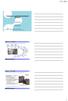 Työasema- ja palvelinarkkitehtuurit IC130301 5 opintopistettä Petri Nuutinen 5 opintopistettä Petri Nuutinen Tallennusjärjestelmät Tallennusjärjestelmät 1 = Small Computer System Interface, markkinoilla
Työasema- ja palvelinarkkitehtuurit IC130301 5 opintopistettä Petri Nuutinen 5 opintopistettä Petri Nuutinen Tallennusjärjestelmät Tallennusjärjestelmät 1 = Small Computer System Interface, markkinoilla
McAfee epolicy Orchestrator Pre-Installation Auditor 2.0.0
 Julkaisutiedot McAfee epolicy Orchestrator Pre-Installation Auditor 2.0.0 McAfee epolicy Orchestrator -ohjelmiston kanssa käytettäväksi Sisällys Tietoja tästä julkaisusta Uudet toiminnot Parannukset Ratkaistut
Julkaisutiedot McAfee epolicy Orchestrator Pre-Installation Auditor 2.0.0 McAfee epolicy Orchestrator -ohjelmiston kanssa käytettäväksi Sisällys Tietoja tästä julkaisusta Uudet toiminnot Parannukset Ratkaistut
Tekniset vaatimukset Tikon 6.4.1
 Marraskuu 2014 1 (22) Tekniset vaatimukset Marraskuu 2014 2 (22) 1 Ohjelmapalvelin... 6 1.1 Ohjelmat... 6 1.1.1 Tuetut käyttöjärjestelmät... 6 1.1.2 Muut tarvittavat ohjelmat... 6 1.2 Palvelin (Suositus
Marraskuu 2014 1 (22) Tekniset vaatimukset Marraskuu 2014 2 (22) 1 Ohjelmapalvelin... 6 1.1 Ohjelmat... 6 1.1.1 Tuetut käyttöjärjestelmät... 6 1.1.2 Muut tarvittavat ohjelmat... 6 1.2 Palvelin (Suositus
TeleWell GPRS-modeemin ohjekirja
 TeleWell GPRS-modeemin ohjekirja Hyväksyntä CE 0682 Sisältö Tekniset vaatimukset GPRS-toiminnolle...2 Tuetut käyttöjärjestelmät Windows 98SE, Me, 2000, Xp...2 Myyntipakkauksen sisältö...2 Vaatimukset tietokoneelle,
TeleWell GPRS-modeemin ohjekirja Hyväksyntä CE 0682 Sisältö Tekniset vaatimukset GPRS-toiminnolle...2 Tuetut käyttöjärjestelmät Windows 98SE, Me, 2000, Xp...2 Myyntipakkauksen sisältö...2 Vaatimukset tietokoneelle,
Visma Avendon asennusohje
 Visma Avendon asennusohje 1 Versio 5.21 On tärkeää, että käytössäsi on aina uusin toimittamamme versio ohjelmistosta. Asentamalla viimeisimmän version saat käyttöösi ohjelman tuoreimmat ominaisuudet ja
Visma Avendon asennusohje 1 Versio 5.21 On tärkeää, että käytössäsi on aina uusin toimittamamme versio ohjelmistosta. Asentamalla viimeisimmän version saat käyttöösi ohjelman tuoreimmat ominaisuudet ja
1 AinaCom Skype for Business / Lync 2010 / Lync for Mac 2011 asennusohje... 2
 AinaCom Skype for Business Asennusohje Sivu 1/10 Sisällysluettelo 1 AinaCom Skype for Business / Lync 2010 / Lync for Mac 2011 asennusohje... 2 2 Windows työasemat... 2 2.1 Windows työasemavaatimukset...
AinaCom Skype for Business Asennusohje Sivu 1/10 Sisällysluettelo 1 AinaCom Skype for Business / Lync 2010 / Lync for Mac 2011 asennusohje... 2 2 Windows työasemat... 2 2.1 Windows työasemavaatimukset...
Tiedon analysoinnista pitkäaikaissäilytykseen
 Tiedon analysoinnista pitkäaikaissäilytykseen Jari Nästi, Client Technical Professional - Tivoli Software Perhosvaikutus eli perhosefekti (engl. "butterfly effect") on kaaosteoriassa käytetty kuvaus siitä,
Tiedon analysoinnista pitkäaikaissäilytykseen Jari Nästi, Client Technical Professional - Tivoli Software Perhosvaikutus eli perhosefekti (engl. "butterfly effect") on kaaosteoriassa käytetty kuvaus siitä,
Versio: Sectra PACS 19.3
 1(9) Versio: Sectra PACS 19.3 Tuetut käyttöjärjestelmät 64-bittiset käyttöjärjestelmät Windows 10 Enterprise (64-bit, US English) *kts. taulukko 11.7 Windows 10 Pro (64-bit, US English) *kts. taulukko
1(9) Versio: Sectra PACS 19.3 Tuetut käyttöjärjestelmät 64-bittiset käyttöjärjestelmät Windows 10 Enterprise (64-bit, US English) *kts. taulukko 11.7 Windows 10 Pro (64-bit, US English) *kts. taulukko
Asennus- ja käyttöohjeet
 Asennus- ja käyttöohjeet V1.10+Lokakuu 2011 Sisällysluettelo digicentral Authenticate ohjelmiston asennus Windows iin 4 digicentral Authenticaten asetuksien määrittäminen 5-6 Yrityskortin lisääminen ohjelmistoon
Asennus- ja käyttöohjeet V1.10+Lokakuu 2011 Sisällysluettelo digicentral Authenticate ohjelmiston asennus Windows iin 4 digicentral Authenticaten asetuksien määrittäminen 5-6 Yrityskortin lisääminen ohjelmistoon
Tikon Ostolaskujenkäsittely versio 6.1.2 SP1
 Toukokuu 2012 1 (14) Tikon Ostolaskujenkäsittely versio 6.1.2 SP1 Asennusohje Toukokuu 2012 2 (14) Sisällysluettelo 1. Vaatimukset palvelimelle... 3 1.1..NET Framework 4.0... 3 1.2. Palvelimen Internet
Toukokuu 2012 1 (14) Tikon Ostolaskujenkäsittely versio 6.1.2 SP1 Asennusohje Toukokuu 2012 2 (14) Sisällysluettelo 1. Vaatimukset palvelimelle... 3 1.1..NET Framework 4.0... 3 1.2. Palvelimen Internet
Finnish Value Pack Asennusohje Vianova Systems Finland Oy Versio 18.10 12.4.2011
 Finnish Value Pack Asennusohje Vianova Systems Finland Oy Versio 18.10 12.4.2011 2(6) 1. Käyttöoikeudet ja asennusvaatimukset 2. Asennus Novapoint Finnish Value Pack 18.10 sovellusten asennus vaatii järjestelmänvalvojan
Finnish Value Pack Asennusohje Vianova Systems Finland Oy Versio 18.10 12.4.2011 2(6) 1. Käyttöoikeudet ja asennusvaatimukset 2. Asennus Novapoint Finnish Value Pack 18.10 sovellusten asennus vaatii järjestelmänvalvojan
ICT4TN004-10 9.9.2013. Tehtävänanto
 Tehtävänanto - Kerää kuormitustietoja munin -ohjelmalla - Kuormita konetta stress:llä - Käytä tunnilla käytyjä työkaluja arvioidaksesi kuormitusta: cpu, mem, io - Lopuksi analysoi munin keräämiä käyriä
Tehtävänanto - Kerää kuormitustietoja munin -ohjelmalla - Kuormita konetta stress:llä - Käytä tunnilla käytyjä työkaluja arvioidaksesi kuormitusta: cpu, mem, io - Lopuksi analysoi munin keräämiä käyriä
ANVIA PILVI. kotimaisia pilvipalveluita yrityksille 24/7
 ANVIA PILVI kotimaisia pilvipalveluita yrityksille 24/7 Anvia Pilvi TIESITKÖ, ETTÄ YLI PUOLET SUOMALAISYRITYKSISTÄ KÄYTTÄÄ PILVIPALVELUITA? Anvia Pilvi on suomalaisille yrityksille tarkoitettu palvelu,
ANVIA PILVI kotimaisia pilvipalveluita yrityksille 24/7 Anvia Pilvi TIESITKÖ, ETTÄ YLI PUOLET SUOMALAISYRITYKSISTÄ KÄYTTÄÄ PILVIPALVELUITA? Anvia Pilvi on suomalaisille yrityksille tarkoitettu palvelu,
Käyttöjärjestelmät. 1pJÄKÄ1 KÄYTTÖJÄRJESTELMÄN HALLINTA, 12 OSP
 TIETO- JA VIESTINTÄTEKNIIKKA OSAAMISTARJOTIN 8.1. 31.7.2019 27.12.2018 1 Sisällys Käyttöjärjestelmät 1pJÄKÄ1... 2 käyttöjärjestelmän hallinta, 12 osp... 2 Atk-hankinnat 1pJÄKÄ3... 3 atk-hankintaprosessi,
TIETO- JA VIESTINTÄTEKNIIKKA OSAAMISTARJOTIN 8.1. 31.7.2019 27.12.2018 1 Sisällys Käyttöjärjestelmät 1pJÄKÄ1... 2 käyttöjärjestelmän hallinta, 12 osp... 2 Atk-hankinnat 1pJÄKÄ3... 3 atk-hankintaprosessi,
Febdok 6.0 paikallisversion asennus OHJEISTUS
 Febdok 6.0 paikallisversion asennus OHJEISTUS Sisällys 1 YLEISTÄ 1 2 ASENNUKSEN VALMISTELUT 2 2.1 VARMUUSKOPIOT 2 2.2 ASENNUSTIEDOSTON LATAUS, WWW.FEBDOK.FI 2 2.3 ASENNUSTIEDOSTON LATAUS, FEBDOK:IN SISÄINEN
Febdok 6.0 paikallisversion asennus OHJEISTUS Sisällys 1 YLEISTÄ 1 2 ASENNUKSEN VALMISTELUT 2 2.1 VARMUUSKOPIOT 2 2.2 ASENNUSTIEDOSTON LATAUS, WWW.FEBDOK.FI 2 2.3 ASENNUSTIEDOSTON LATAUS, FEBDOK:IN SISÄINEN
Yleistä tietoa Windows tehtävästä
 Yleistä tietoa Windows tehtävästä Tehtävänäsi on asentaa ja konfiguroida yrityksen Windows ratkaisuihin perustuva ITympäristö. Käytä salasanana Qwerty123, jos ei ole muuta pyydetty. Käytössäsi on Hyper-V
Yleistä tietoa Windows tehtävästä Tehtävänäsi on asentaa ja konfiguroida yrityksen Windows ratkaisuihin perustuva ITympäristö. Käytä salasanana Qwerty123, jos ei ole muuta pyydetty. Käytössäsi on Hyper-V
Hyödynnä DPS- ja SA-setelit Azure hybridipilvi-palveluiden suunnittelussa ja testauksessa!
 Hyödynnä DPS- ja SA-setelit Azure hybridipilvi-palveluiden suunnittelussa ja testauksessa! Onregon DPS-työpajat ovat Microsoft Enterprise Agreement asiakkaille sopivia työpajoja, joiden maksamiseen voi
Hyödynnä DPS- ja SA-setelit Azure hybridipilvi-palveluiden suunnittelussa ja testauksessa! Onregon DPS-työpajat ovat Microsoft Enterprise Agreement asiakkaille sopivia työpajoja, joiden maksamiseen voi
ANVIA ONLINE BACKUP ASENNUSOPAS 1(7) ANVIA ONLINE BACKUP ASENNUSOPAS 1.0
 1(7) ANVIA ONLINE BACKUP Asioita, jotka tulee huomioida ennen asennusta! Koska palvelu sisältää myös sharing-ominaisuuden, on asiakas itse vastuussa millaisia tiedostoja palvelimelle varmuuskopioi ja kenelle
1(7) ANVIA ONLINE BACKUP Asioita, jotka tulee huomioida ennen asennusta! Koska palvelu sisältää myös sharing-ominaisuuden, on asiakas itse vastuussa millaisia tiedostoja palvelimelle varmuuskopioi ja kenelle
Ohjeita tietokoneverkon käyttöön Latokartano-säätiön ja Metsäylioppilaiden asuntosäätiön asuntoloissa
 Ohjeita tietokoneverkon käyttöön Latokartano-säätiön ja Metsäylioppilaiden asuntosäätiön asuntoloissa 12.9.2011 Osa 1: Perustietoa verkosta Asuntoloiden sisäverkko on yhdistetty Internettiin NATtaavalla
Ohjeita tietokoneverkon käyttöön Latokartano-säätiön ja Metsäylioppilaiden asuntosäätiön asuntoloissa 12.9.2011 Osa 1: Perustietoa verkosta Asuntoloiden sisäverkko on yhdistetty Internettiin NATtaavalla
Selvitysraportti. MySQL serverin asennus Windows ympäristöön
 Selvitysraportti MySQL serverin asennus Windows ympäristöön IIO30200 / Jouni Huotari Arto Sorsa / F3900 CREATIVE COMMONS LISENSOITU http://creativecommons.org/licenses/by-nc-sa/1.0/fi/ 26.4.2010 1 SISÄLTÖ
Selvitysraportti MySQL serverin asennus Windows ympäristöön IIO30200 / Jouni Huotari Arto Sorsa / F3900 CREATIVE COMMONS LISENSOITU http://creativecommons.org/licenses/by-nc-sa/1.0/fi/ 26.4.2010 1 SISÄLTÖ
Linuxissa uusi elämä 1
 17.06.19 Linuxissa uusi elämä 1 Linux on hyvä vaihtoehto Windowsille Uusiin tai vanhempiin tietokoneisiin Miksi käyttäisin Linuxia Tekniikan Maailman Linux vinkki Siirtyisinkö Linuxiin? 17.06.19 Linuxissa
17.06.19 Linuxissa uusi elämä 1 Linux on hyvä vaihtoehto Windowsille Uusiin tai vanhempiin tietokoneisiin Miksi käyttäisin Linuxia Tekniikan Maailman Linux vinkki Siirtyisinkö Linuxiin? 17.06.19 Linuxissa
Novapoint 16.20 Lisensiointi. Copyright 2006, ViaNova IT AS. All rights reserved 1
 Novapoint 16.20 Lisensiointi Copyright 2006, ViaNova IT AS. All rights reserved 1 Sisällysluettelo Työasemakohtainen lisensiointi... 3 Laitteistolukon (USB-lukon) ajurin asennus...3 Laitteistolukon (USB-lukon)
Novapoint 16.20 Lisensiointi Copyright 2006, ViaNova IT AS. All rights reserved 1 Sisällysluettelo Työasemakohtainen lisensiointi... 3 Laitteistolukon (USB-lukon) ajurin asennus...3 Laitteistolukon (USB-lukon)
TK081001 Palvelinympäristö
 TK081001 Palvelinympäristö 5 opintopistettä!! Petri Nuutinen! 8 opintopistettä!! Petri Nuutinen! SAS (Serial Attached SCSI) Yleinen kiintolevyväylä nykyisissä palvelimissa Ohjataan SCSI-komennoin Siirrytty
TK081001 Palvelinympäristö 5 opintopistettä!! Petri Nuutinen! 8 opintopistettä!! Petri Nuutinen! SAS (Serial Attached SCSI) Yleinen kiintolevyväylä nykyisissä palvelimissa Ohjataan SCSI-komennoin Siirrytty
AIHEET 1. VIRTUALISOINTI 2. WINE 3. VIRTUALISOINTIOHJELMISTOJA. ! Yleistä! Historiaa! Tyypit ja tekniikat! Hyötyjä ja ongelmia
 206101310 Linux-järjestelmät Seminaarityö 2 AIHEET 1. VIRTUALISOINTI! Yleistä! Historiaa! Tyypit ja tekniikat! Hyötyjä ja ongelmia 2. WINE! Historiaa! Käyttöönotto ja toiminta! Ominaisuudet ja yhteisö!
206101310 Linux-järjestelmät Seminaarityö 2 AIHEET 1. VIRTUALISOINTI! Yleistä! Historiaa! Tyypit ja tekniikat! Hyötyjä ja ongelmia 2. WINE! Historiaa! Käyttöönotto ja toiminta! Ominaisuudet ja yhteisö!
Virtualisoinnilla käytettävyyttä ja joustavuutta liiketoimintakriittisille sovelluksille
 Virtualisoinnilla käytettävyyttä ja joustavuutta liiketoimintakriittisille sovelluksille Mikko Kulmala, IT päällikkö & Jouko Poranen, Kehitysjohtaja 3 Step IT Group Oy 22.10.2008 Sisältö 3 Step IT Group
Virtualisoinnilla käytettävyyttä ja joustavuutta liiketoimintakriittisille sovelluksille Mikko Kulmala, IT päällikkö & Jouko Poranen, Kehitysjohtaja 3 Step IT Group Oy 22.10.2008 Sisältö 3 Step IT Group
28.4.2011 Palvelimien ja työasemien virtualisointi Red Hat -tuotteilla. Timo Kero, Netorek Oy
 28.4.2011 Palvelimien ja työasemien virtualisointi Red Hat -tuotteilla Timo Kero, Netorek Oy Palvelimien ja työasemien virtualisointi Red Hat -tuotteilla 1 Esittelyt 1. Netorek 2. Miksi virtualisoida työasemia?
28.4.2011 Palvelimien ja työasemien virtualisointi Red Hat -tuotteilla Timo Kero, Netorek Oy Palvelimien ja työasemien virtualisointi Red Hat -tuotteilla 1 Esittelyt 1. Netorek 2. Miksi virtualisoida työasemia?
Tikon Ostolaskujenkäsittely/Web-myyntilaskutus versio 6.3.0
 Toukokuu 2013 1 (10) Tikon Ostolaskujenkäsittely/Web-myyntilaskutus versio 6.3.0 Päivitysohje Copyright Aditro 2013 Toukokuu 2013 2 (10) Sisällysluettelo 1. Tehtävät ennen versiopäivitystä... 3 1.1. Ohjelmistomuutosten
Toukokuu 2013 1 (10) Tikon Ostolaskujenkäsittely/Web-myyntilaskutus versio 6.3.0 Päivitysohje Copyright Aditro 2013 Toukokuu 2013 2 (10) Sisällysluettelo 1. Tehtävät ennen versiopäivitystä... 3 1.1. Ohjelmistomuutosten
Varmuuskopiointi ja palauttaminen Käyttöopas
 Varmuuskopiointi ja palauttaminen Käyttöopas Copyright 2008 Hewlett-Packard Development Company, L.P. Windows on Microsoft Corporationin Yhdysvalloissa rekisteröimä tavaramerkki. Tässä olevat tiedot voivat
Varmuuskopiointi ja palauttaminen Käyttöopas Copyright 2008 Hewlett-Packard Development Company, L.P. Windows on Microsoft Corporationin Yhdysvalloissa rekisteröimä tavaramerkki. Tässä olevat tiedot voivat
Tieto- ja tietoliikennetekniikan ammattitutkinnon perusteet (OPH ) Tutkinnon osa
 Tieto- ja tietoliikennetekniikan ammattitutkinnon perusteet 1.1.2018 (OPH-2653-2017) Tutkinnon osa Lyhyt kuvaus Tilauskoodi 1. Tietokonejärjestelmät (30 osp) tietokonejärjestelmän sekä laitteistojen asennukset.
Tieto- ja tietoliikennetekniikan ammattitutkinnon perusteet 1.1.2018 (OPH-2653-2017) Tutkinnon osa Lyhyt kuvaus Tilauskoodi 1. Tietokonejärjestelmät (30 osp) tietokonejärjestelmän sekä laitteistojen asennukset.
Virtualisointi Käytännön kokemuksia järjestelmien virtualisoinnista
 Virtualisointi Käytännön kokemuksia järjestelmien virtualisoinnista AKVA-seminaari 26.-28.9.2012 Asko Hentunen, Pivotal Consulting Oy Agenda Sanastoa Virtualisointi mitä se tarkoittaa? Miksi virtualisointia
Virtualisointi Käytännön kokemuksia järjestelmien virtualisoinnista AKVA-seminaari 26.-28.9.2012 Asko Hentunen, Pivotal Consulting Oy Agenda Sanastoa Virtualisointi mitä se tarkoittaa? Miksi virtualisointia
TW-LTE 4G/3G. USB-modeemi (USB 2.0)
 TW-LTE 4G/3G USB-modeemi (USB 2.0) Tiedonsiirtonopeus: 100 Mbps/50 Mbps LTE: 1800/2100/2600 MHz GSM/GPRS/EDGE: 850/900/1800/1900 MHz UMTS: 900/2100 MHz Pikaohje (Finnish) CE Käyttöönotto- ohje SIM- kortin
TW-LTE 4G/3G USB-modeemi (USB 2.0) Tiedonsiirtonopeus: 100 Mbps/50 Mbps LTE: 1800/2100/2600 MHz GSM/GPRS/EDGE: 850/900/1800/1900 MHz UMTS: 900/2100 MHz Pikaohje (Finnish) CE Käyttöönotto- ohje SIM- kortin
Nopean asennuksen ohje
 Tulostuspalvelin Nopean asennuksen ohje Nopean asennuksen ohje 1.1 Hardwaren asennusmenettely 1. Liitä tulostuspalvelin tulostimeen, jota haluat käyttää verkossa. 2. Liitä tulostuspalvelin verkkoon liittämällä
Tulostuspalvelin Nopean asennuksen ohje Nopean asennuksen ohje 1.1 Hardwaren asennusmenettely 1. Liitä tulostuspalvelin tulostimeen, jota haluat käyttää verkossa. 2. Liitä tulostuspalvelin verkkoon liittämällä
SQL Server 2005 Express Edition tietokannan asennusohje
 1 SQL Server 2005 Express Edition tietokannan asennusohje SQL Server 2005 Express Edition on Microsoftin tietokantaohjelmiston ilmaisversio. Asennukset tulee tehdä käyttäjätunnuksella, jolla on administrator-oikeudet.
1 SQL Server 2005 Express Edition tietokannan asennusohje SQL Server 2005 Express Edition on Microsoftin tietokantaohjelmiston ilmaisversio. Asennukset tulee tehdä käyttäjätunnuksella, jolla on administrator-oikeudet.
Arkkitehtuurikuvaus. Ratkaisu ohjelmistotuotelinjan monikielisyyden hallintaan Innofactor Oy. Ryhmä 14
 Arkkitehtuurikuvaus Ratkaisu ohjelmistotuotelinjan monikielisyyden hallintaan Innofactor Oy Ryhmä 14 Muutoshistoria Versio Pvm Päivittäjä Muutos 0.4 1.11.2007 Matti Eerola 0.3 18.10.2007 Matti Eerola 0.2
Arkkitehtuurikuvaus Ratkaisu ohjelmistotuotelinjan monikielisyyden hallintaan Innofactor Oy Ryhmä 14 Muutoshistoria Versio Pvm Päivittäjä Muutos 0.4 1.11.2007 Matti Eerola 0.3 18.10.2007 Matti Eerola 0.2
Kieku-tietojärjestelmä Työasemavaatimukset sla-
 Kieku-tietojärjestelmä Työasemavaatimukset -sla- Kieku-tietojärjestelmä 2 (7) Asiakirjan muutoshistoria Versio päiväys tekijä tarkastaja hyväksyjä Muutos 1.0 -sla- Viety dokumentti Palkeiden pohjaan ja
Kieku-tietojärjestelmä Työasemavaatimukset -sla- Kieku-tietojärjestelmä 2 (7) Asiakirjan muutoshistoria Versio päiväys tekijä tarkastaja hyväksyjä Muutos 1.0 -sla- Viety dokumentti Palkeiden pohjaan ja
Miten hakea tehoa ja kustannussäästöjä infrastruktuuria optimoimalla. Teemu Salmenkivi, teknologianeuvonantaja Teemu.salmenkivi@microsoft.
 Miten hakea tehoa ja kustannussäästöjä infrastruktuuria optimoimalla Teemu Salmenkivi, teknologianeuvonantaja Teemu.salmenkivi@microsoft.com Infrastruktuurin kehittämisen ja hallinnan haasteet kasvavat
Miten hakea tehoa ja kustannussäästöjä infrastruktuuria optimoimalla Teemu Salmenkivi, teknologianeuvonantaja Teemu.salmenkivi@microsoft.com Infrastruktuurin kehittämisen ja hallinnan haasteet kasvavat
KYMENLAAKSON AMMATTIKORKEAKOULU Tietotekniikan koulutusohjelma / Tietoverkkotekniikka
 KYMENLAAKSON AMMATTIKORKEAKOULU Tietotekniikan koulutusohjelma / Tietoverkkotekniikka Kristopher Vuorela UBUNTUN ASENNUS JA ALKEET 206101312 Linux järjestelmät Lukukausi: Kevät 2015 Työ valmistui: 15.04.2015
KYMENLAAKSON AMMATTIKORKEAKOULU Tietotekniikan koulutusohjelma / Tietoverkkotekniikka Kristopher Vuorela UBUNTUN ASENNUS JA ALKEET 206101312 Linux järjestelmät Lukukausi: Kevät 2015 Työ valmistui: 15.04.2015
Yleinen ohjeistus Windows tehtävään.
 Yleinen ohjeistus Windows tehtävään. Sinulle on toimitettu valmiiksi asennettu HYPER-V ympäristö. Tehtävänäsi on importata/asentaa vaadittavat palvelimet ja työasemat sekä konfiguroida nämä tehtävän mukaisesti.
Yleinen ohjeistus Windows tehtävään. Sinulle on toimitettu valmiiksi asennettu HYPER-V ympäristö. Tehtävänäsi on importata/asentaa vaadittavat palvelimet ja työasemat sekä konfiguroida nämä tehtävän mukaisesti.
Maha Eurosystem jarrulaskentaohjelman asennusohje versio 7.20.026
 2012 Tecalemit Oy Seppo Koskivuori Maha Eurosystem jarrulaskentaohjelman asennusohje versio 7.20.026 Vaatimukset: - tietokone (PC), jossa vapaa USB portti - käyttöjärjestelmä Windows XP, Vista tai Windows
2012 Tecalemit Oy Seppo Koskivuori Maha Eurosystem jarrulaskentaohjelman asennusohje versio 7.20.026 Vaatimukset: - tietokone (PC), jossa vapaa USB portti - käyttöjärjestelmä Windows XP, Vista tai Windows
Taitaja 2015 Windows finaalitehtävä
 Taitaja 2015 Windows finaalitehtävä Tehtäväkuvaus Tehtävänäsi on siirtää, asentaa ja määritellä yrityksen Windows -ratkaisuihin perustuva IT-ympäristö. Käytä salasanaa Qwerty123, jos muuta ei ole pyydetty.
Taitaja 2015 Windows finaalitehtävä Tehtäväkuvaus Tehtävänäsi on siirtää, asentaa ja määritellä yrityksen Windows -ratkaisuihin perustuva IT-ympäristö. Käytä salasanaa Qwerty123, jos muuta ei ole pyydetty.
Aditro Tikon ostolaskujen käsittely versio 6.2.0
 Lokakuu 2012 1 (9) Aditro versio 6.2.0 Päivitysohje Lokakuu 2012 2 (9) Sisällysluettelo 1. Tehtävät ennen versiopäivitystä... 3 1.1. Ohjelmistomuutosten luku... 3 1.2. Aditro Pankkipalvelut yhteensopiva
Lokakuu 2012 1 (9) Aditro versio 6.2.0 Päivitysohje Lokakuu 2012 2 (9) Sisällysluettelo 1. Tehtävät ennen versiopäivitystä... 3 1.1. Ohjelmistomuutosten luku... 3 1.2. Aditro Pankkipalvelut yhteensopiva
FinFamily PostgreSQL installation ( ) FinFamily PostgreSQL
 FinFamily PostgreSQL 1 Sisällys / Contents FinFamily PostgreSQL... 1 1. Asenna PostgreSQL tietokanta / Install PostgreSQL database... 3 1.1. PostgreSQL tietokannasta / About the PostgreSQL database...
FinFamily PostgreSQL 1 Sisällys / Contents FinFamily PostgreSQL... 1 1. Asenna PostgreSQL tietokanta / Install PostgreSQL database... 3 1.1. PostgreSQL tietokannasta / About the PostgreSQL database...
Aditro Tikon ostolaskujen käsittely versio SP1
 Toukokuu 2012 1 (8) Aditro versio 6.1.2 SP1 Päivitysohje Toukokuu 2012 2 (8) Sisällysluettelo 1. Tehtävät ennen versiopäivitystä... 3 1.1. Ohjelmistomuutosten luku... 3 1.2. Application Pool Identity...
Toukokuu 2012 1 (8) Aditro versio 6.1.2 SP1 Päivitysohje Toukokuu 2012 2 (8) Sisällysluettelo 1. Tehtävät ennen versiopäivitystä... 3 1.1. Ohjelmistomuutosten luku... 3 1.2. Application Pool Identity...
Tinkimätöntä tietoturvaa kaikkiin virtuaaliympäristöihin
 Tinkimätöntä tietoturvaa kaikkiin virtuaaliympäristöihin SECURITY FOR VIRTUAL AND CLOUD ENVIRONMENTS Suojaus vai suorituskyky? Virtuaalikoneiden määrä ylitti fyysisten koneiden määrän jo vuonna 2009. Tällä
Tinkimätöntä tietoturvaa kaikkiin virtuaaliympäristöihin SECURITY FOR VIRTUAL AND CLOUD ENVIRONMENTS Suojaus vai suorituskyky? Virtuaalikoneiden määrä ylitti fyysisten koneiden määrän jo vuonna 2009. Tällä
Virtualisoi viisaasti paranna palvelua. Iikka Taanila Systems Architect IBM Systems and Technology Group
 Virtualisoi viisaasti paranna palvelua Iikka Taanila Systems Architect IBM Systems and Technology Group Älykkäämpi IT Web Servers App Servers End Users App Servers App Servers App/DB Server App/DB Servers
Virtualisoi viisaasti paranna palvelua Iikka Taanila Systems Architect IBM Systems and Technology Group Älykkäämpi IT Web Servers App Servers End Users App Servers App Servers App/DB Server App/DB Servers
Nokia Lifeblog 2.5 Nokia N76-1
 Nokia Lifeblog 2.5 Nokia N76-1 2007 Nokia. Kaikki oikeudet pidätetään. Nokia, Nokia Connecting People, Nseries ja N76 ovat Nokia Oyj:n tavaramerkkejä tai rekisteröityjä tavaramerkkejä. Muut tässä asiakirjassa
Nokia Lifeblog 2.5 Nokia N76-1 2007 Nokia. Kaikki oikeudet pidätetään. Nokia, Nokia Connecting People, Nseries ja N76 ovat Nokia Oyj:n tavaramerkkejä tai rekisteröityjä tavaramerkkejä. Muut tässä asiakirjassa
Navistools Standard. Navistools
 Navistools Standard Navistools on Naviswork pohjainen Asset management sovellus, jota käytetään laitoksen, infrakohteen tai rakennuksen elinkaarenaikasen tiedonhallintaan, suunnittelusta työmaavaiheen
Navistools Standard Navistools on Naviswork pohjainen Asset management sovellus, jota käytetään laitoksen, infrakohteen tai rakennuksen elinkaarenaikasen tiedonhallintaan, suunnittelusta työmaavaiheen
Tietokone. Tietokone ja ylläpito. Tietokone. Tietokone. Tietokone. Tietokone
 ja ylläpito computer = laskija koostuu osista tulostuslaite näyttö, tulostin syöttölaite hiiri, näppäimistö tallennuslaite levy (keskusyksikössä) Keskusyksikkö suoritin prosessori emolevy muisti levy Suoritin
ja ylläpito computer = laskija koostuu osista tulostuslaite näyttö, tulostin syöttölaite hiiri, näppäimistö tallennuslaite levy (keskusyksikössä) Keskusyksikkö suoritin prosessori emolevy muisti levy Suoritin
Käyttöohje Planeetta Internet Oy 3.8.2011
 Käyttöohje Planeetta Internet Oy 3.8.2011 PLANEETTA TIEDOSTOPALVELIN KÄYTTÖOHJE 3.8.2011 1 (25) Sisällysluettelo Sisällysluettelo... 1 Planeetta Tiedostopalvelin... 2 Yleistä tietoa palvelusta... 2 Palvelun
Käyttöohje Planeetta Internet Oy 3.8.2011 PLANEETTA TIEDOSTOPALVELIN KÄYTTÖOHJE 3.8.2011 1 (25) Sisällysluettelo Sisällysluettelo... 1 Planeetta Tiedostopalvelin... 2 Yleistä tietoa palvelusta... 2 Palvelun
Virtualisointiympäristössä on kolme pääosaa: isäntä (host), virtualisointikerros ja vieras (guest).
 1 Virtualisoinnin avulla voidaan purkaa suora linkki suoritettavan sovelluksen (tai käyttöjärjestelmän tms.) ja sitä suorittavan laitteiston välillä. Näin saavutetaan joustavuutta laitteiston käytössä.
1 Virtualisoinnin avulla voidaan purkaa suora linkki suoritettavan sovelluksen (tai käyttöjärjestelmän tms.) ja sitä suorittavan laitteiston välillä. Näin saavutetaan joustavuutta laitteiston käytössä.
Directory Information Tree
 IP-osoite / Host taulu, jossa neljä 8 bit lukua esim. 192.168.0.10/24, unix, linux, windows windows\system32\drivers\etc DNS (Domain Name System), muuttaa verkkotunnuksen IPosoitteeksi. X.500 perustuu
IP-osoite / Host taulu, jossa neljä 8 bit lukua esim. 192.168.0.10/24, unix, linux, windows windows\system32\drivers\etc DNS (Domain Name System), muuttaa verkkotunnuksen IPosoitteeksi. X.500 perustuu
KYMENLAAKSON AMMATTIKORKEAKOULU. Tietoverkkotekniikka. Wine API sekä virtualisointiohjelmistot. Linux. Lukukausi: Kevät Työ valmistui: 8.4.
 KYMENLAAKSON AMMATTIKORKEAKOULU Tietoverkkotekniikka Wine API sekä virtualisointiohjelmistot Linux Lukukausi: Kevät 2014 Teemu Metso Jussi Kujala Ti12_TiVe Ti12_TiVe Työ valmistui: 8.4.2014 Selostus palautettu:
KYMENLAAKSON AMMATTIKORKEAKOULU Tietoverkkotekniikka Wine API sekä virtualisointiohjelmistot Linux Lukukausi: Kevät 2014 Teemu Metso Jussi Kujala Ti12_TiVe Ti12_TiVe Työ valmistui: 8.4.2014 Selostus palautettu:
Alla on yhteenveto Helsingin yliopistolle tarjotun ratkaisun kokonaiskustannuksista. Alla on yhteenveto laitteistokomponenttien kustannuksista.
 1 Hinnoittelu 1.1 Yhteenveto Alla on yhteenveto Helsingin yliopistolle tarjotun ratkaisun kokonaiskustannuksista. Tarjottu ratkaisu Hinta alv 0 OptiPlex 760 MiniTower 365.00 OptiPlex 760 SmallFormFactory
1 Hinnoittelu 1.1 Yhteenveto Alla on yhteenveto Helsingin yliopistolle tarjotun ratkaisun kokonaiskustannuksista. Tarjottu ratkaisu Hinta alv 0 OptiPlex 760 MiniTower 365.00 OptiPlex 760 SmallFormFactory
Tikon Ostolaskujenkäsittely/Web-myyntilaskutus versio 6.4.0
 Toukokuu 2014 1 (11) Tikon Ostolaskujenkäsittely/Web-myyntilaskutus versio 6.4.0 Päivitysohje Toukokuu 2014 2 (11) Sisällysluettelo 1. Tehtävät ennen versiopäivitystä... 3 1.1. Ohjelmistomuutosten luku...
Toukokuu 2014 1 (11) Tikon Ostolaskujenkäsittely/Web-myyntilaskutus versio 6.4.0 Päivitysohje Toukokuu 2014 2 (11) Sisällysluettelo 1. Tehtävät ennen versiopäivitystä... 3 1.1. Ohjelmistomuutosten luku...
lizengo Asennusopas Windows: in kopioiminen
 lizengo Asennusopas Windows: in kopioiminen Windows: in kopioiminen lizengo Asennusopas Klikkaa sitä Windows-versiota, jonka haluat kopioida USB-tikulle, niin pääset suoraan oikeaan oppaaseen. Windows
lizengo Asennusopas Windows: in kopioiminen Windows: in kopioiminen lizengo Asennusopas Klikkaa sitä Windows-versiota, jonka haluat kopioida USB-tikulle, niin pääset suoraan oikeaan oppaaseen. Windows
VMwaren keskitetty työasemaratkaisu
 VMwaren keskitetty työasemaratkaisu Santeri Stolt Järjestelmäasiantuntija VMware Finland Työasemia virtualisoidaan - nyt By the end of 2010, all new PC deployments will be virtualized. Brian Gammage and
VMwaren keskitetty työasemaratkaisu Santeri Stolt Järjestelmäasiantuntija VMware Finland Työasemia virtualisoidaan - nyt By the end of 2010, all new PC deployments will be virtualized. Brian Gammage and
